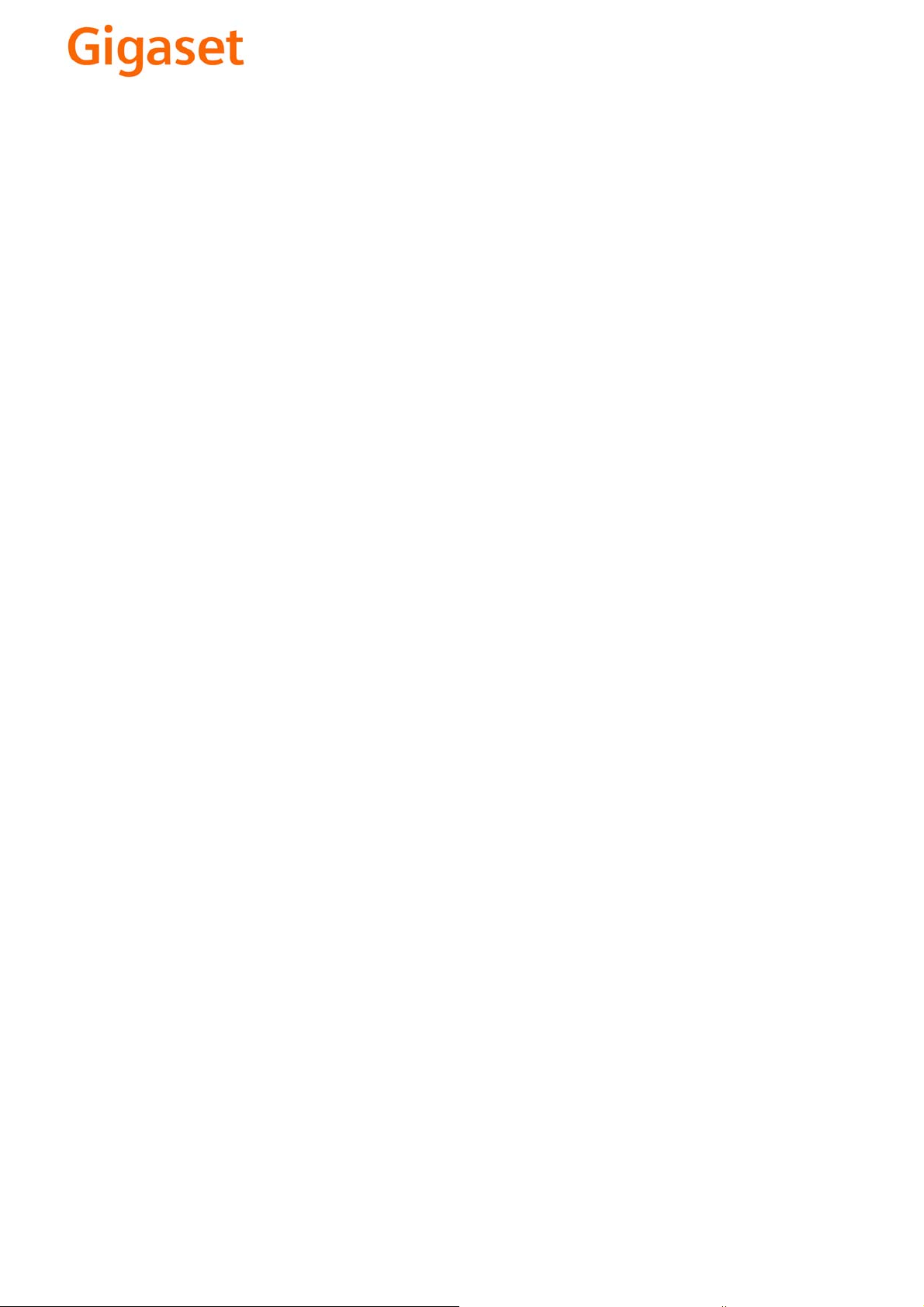
EN Dear Customer,
Gigaset Communications GmbH is the legal successor to
Siemens Home and Office Communication Devices GmbH &
Co. KG (SHC), which in turn continued the Gigaset business
of Siemens AG. Any statements made by Siemens AG or
SHC that are found in the user guides should therefore be
understood as statements of Gigaset Communications
.
GmbH
We hope you enjoy your Gigaset.
DE Sehr geehrte Kundin, sehr geehrter Kunde,
FR Chère Cliente, Cher Client,
IT Gentile cliente,
NL Geachte klant,
ES Estimado cliente,
PT SCaros clientes,
die Gigaset Communications GmbH ist Rechtsnachfolgerin
der Siemens Home and Office Communication Devices
GmbH & Co. KG (SHC), die ihrerseits das Gigaset-Geschäft
der Siemens AG fortführte. Etwaige Erklärungen der
Siemens AG oder der SHC in den Bedienungsanleitungen
sind daher als Erklärungen der Gigaset Communications
GmbH zu verstehen.
Wir wünschen Ihnen viel Freude mit Ihrem Gigaset.
la société Gigaset Communications GmbH succède en droit
à Siemens Home and Office Communication Devices GmbH
& Co. KG (SHC) qui poursuivait elle-même les activités Gigaset de Siemens AG. Donc les éventuelles explications de Siemens AG ou de SHC figurant dans les modes d’emploi
doivent être comprises comme des explications de Gigaset
Communications GmbH.
Nous vous souhaitons beaucoup d’agrément avec votre
Gigaset.
la Gigaset Communications GmbH è successore della Siemens Home and Office Communication Devices GmbH &
Co. KG (SHC) che a sua volta ha proseguito l’attività della
Siemens AG. Eventuali dichiarazioni della Siemens AG o
della SHC nei manuali d’istruzione, vanno pertanto intese
come dichiarazioni della Gigaset Communications GmbH.
Le auguriamo tanta soddisfazione con il vostro Gigaset.
Gigaset Communications GmbH is de rechtsopvolger van
Siemens Home and Office Communication Devices GmbH &
Co. KG (SHC), de onderneming die de Gigaset-activiteiten
van Siemens AG heeft overgenomen. Eventuele uitspraken
of mededelingen van Siemens AG of SHC in de gebruiksaanwijzingen dienen daarom als mededelingen van Gigaset
Communications GmbH te worden gezien.
Wij wensen u veel plezier met uw Gigaset
la Gigaset Communications GmbH es derechohabiente de la
Siemens Home and Office Communication Devices GmbH &
Co. KG (SHC) que por su parte continuó el negocio Gigaset
de la Siemens AG. Las posibles declaraciones de la
Siemens AG o de la SHC en las instrucciones de uso se
deben entender por lo tanto como declaraciones de la Gigaset Communications GmbH.
Le deseamos que disfrute con su Gigaset.
Gigaset Communications GmbH é a sucessora legal da Siemens Home and Office Communication Devices GmbH &
Co. KG (SHC), que, por sua vez, deu continuidade ao sector
de negócios Gigaset, da Siemens AG. Quaisquer declarações por parte da Siemens AG ou da SHC encontradas nos
manuais de utilização deverão, portanto, ser consideradas
como declarações da Gigaset Communications GmbH.
Desejamos que tenham bons momentos com o seu Gigaset.
DA Kære Kunde,
FI Arvoisa asiakkaamme,
SV Kära kund,
NO Kjære kunde,
EL Αγ α πητή πελάτισσα, αγαπητέ πελάτη,
HR Poštovani korisnici,
.
SL Spoštovani kupec!
Gigaset Communications GmbH er retlig efterfølger til Siemens Home and Office Communication Devices GmbH &
Co. KG (SHC), som fra deres side videreførte Siemens AGs
Gigaset-forretninger. Siemens AGs eller SHCs eventuelle
forklaringer i betjeningsvejledningerne skal derfor forstås
som Gigaset Communications GmbHs forklaringer.
Vi håber, du får meget glæde af din Gigaset.
Gigaset Communications GmbH on Siemens Home and
Office Communication Devices GmbH & Co. KG (SHC)-yri-
tyksen oikeudenomistaja, joka jatkoi puolestaan Siemens
AG:n Gigaset-liiketoimintaa. Käyttöoppaissa mahdollisesti
esiintyvät Siemens AG:n tai SHC:n selosteet on tämän
vuoksi ymmärrettävä Gigaset Communications GmbH:n
selosteina.
Toivotamme Teille paljon iloa Gigaset-laitteestanne.
Gigaset Communications GmbH övertar rättigheterna från
Siemens Home and Office Communication Devices GmbH &
Co. KG (SHC), som bedrev Gigaset-verksamheten efter Siemens AG. Alla förklaringar från Siemens AG eller SHC i
användarhandboken gäller därför som förklaringar från
Gigaset Communications GmbH.
Vi önskar dig mycket nöje med din Gigaset.
Gigaset Communications GmbH er rettslig etterfølger etter
Siemens Home and Office Communication Devices GmbH &
Co. KG (SHC), som i sin tur videreførte Gigaset-geskjeften i
Siemens AG. Eventuelle meddelelser fra Siemens AG eller
SHC i bruksanvisningene er derfor å forstå som meddelelser
fra Gigaset Communications GmbH.
Vi håper du får stor glede av din Gigaset-enhet.
η Gigaset Communications GmbH είναι η νομική διάδοχος της
Siemens Home and Office Communication Devices GmbH &
Co. KG (SHC), η οποία έχει αναλάβει την εμπορική
δραστηριότητα Gigaset της Siemens AG. Οι δηλώσεις της
Siemens AG ή της SHC στις
επομένως δηλώσεις της Gigaset Communications GmbH.
Σας ευχόμαστε καλή διασκέδαση με τη συσκευή σας Gigaset.
Gigaset Communications GmbH pravni je sljednik tvrtke
Siemens Home and Office Communication Devices GmbH &
Co. KG (SHC), koji je nastavio Gigaset poslovanje tvrtke
Siemens AG. Zato sve izjave tvrtke Siemens AG ili SHC koje
se nalaze u uputama za upotrebu treba tumačiti kao izjave
tvrtke Gigaset Communications GmbH.
Nadamo se da sa zadovoljstvom koristite svoj Gigaset
uređaj.
Podjetje Gigaset Communications GmbH je pravni naslednik
podjetja Siemens Home and Office Communication Devices
GmbH & Co. KG (SHC), ki nadaljuje dejavnost znamke
Gigaset podjetja Siemens AG. Vse izjave podjetja Siemens
AG ali SHC v priročnikih za uporabnike torej veljajo kot izjave
podjetja Gigaset Communications GmbH.
Želimo vam veliko užitkov ob uporabi naprave Gigaset.
οδηγίες χρήσ
ης αποτ
ελούν
Issued by
Gigaset Communications GmbH
Schlavenhorst 66, D-46395 Bocholt
Gigaset Communications GmbH is a trademark
licensee of Siemens AG
© Gigaset Communications GmbH 2008
All rights reserved.
Subject to availability. Rights of modifications
reserved.
www.gigaset.com
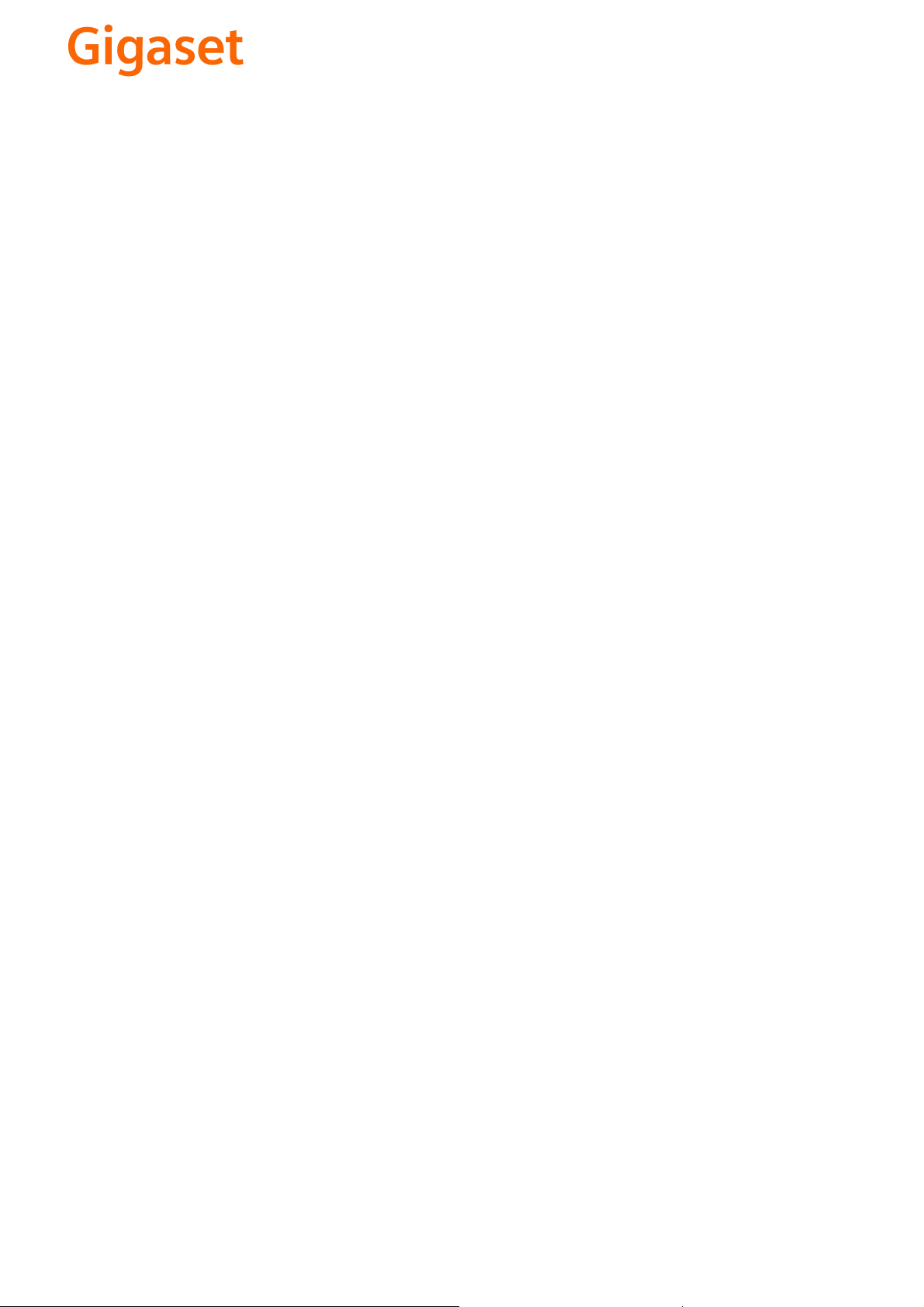
CS Vážení zákazníci,
společnost Gigaset Communications GmbH je právním
nástupcem společnosti Siemens Home and Office
Communication Devices GmbH & Co. KG (SHC), která dále
přejala segment produktů Gigaset společnosti Siemens AG.
Jakékoli prohlášení společnosti Siemens AG nebo SHC, které
naleznete v uživatelských příručkách, je třeba považovat za
prohlášení společnosti Gigaset Communications GmbH.
Doufáme, že jste s produkty Gigaset spokojeni.
SK Vážený zákazník,
Spoločnosť Gigaset Communications GmbH je právnym
nástupcom spoločnosti Siemens Home and Office
Communication Devices GmbH & Co. KG (SHC), ktorá zasa
pokračovala v činnosti divízie Gigaset spoločnosti Siemens
AG. Z tohto dôvodu je potrebné všetky vyhlásenia
spoločnosti Siemens AG alebo SHC, ktoré sa nachádzajú v
používateľských príručkách, chápať ako vyhlásenia
spoločnosti Gigaset Communications GmbH.
Veríme, že budete so zariadením Gigaset spokojní.
PL Szanowny Kliencie,
Firma Gigaset Communications GmbH jest spadkobiercą
prawnym firmy Siemens Home and Office Communication
Devices GmbH & Co. KG (SHC), która z kolei przejęła
segment produktów Gigaset od firmy Siemens AG. Wszelkie
oświadczenia firm Siemens AG i SHC, które można znaleźć
w instrukcjach obsługi, należy traktować jako oświadczenia
firmy Gigaset Communications GmbH.
Życzymy wiele przyjemności z korzystania z produktów
Gigaset.
TR Sayın Müşterimiz,
Gigaset Communications GmbH, Siemens AG'nin Gigaset
işletmesini yürüten Siemens Home and Office
Communication Devices GmbH & Co. KG (SHC)'nin yasal
halefidir. Kullanma kılavuzlarında bulunan ve Siemens AG
veya SHC tarafından yapılan bildiriler Gigaset
Communications GmbH tarafından yapılmış bildiriler olarak
algılanmalıdır.
Gigaset'ten memnun kalmanızı ümit ediyoruz.
RO Stimate client,
Gigaset Communications GmbH este succesorul legal al
companiei Siemens Home and Office Communication
Devices GmbH & Co. KG (SHC), care, la rândul său, a
continuat activitatea companiei Gigaset a Siemens AG.
Orice afirmaţii efectuate de Siemens AG sau SHC şi incluse
în ghidurile de utilizare vor fi, prin urmare, considerate a
aparţine Gigaset Communications GmbH.
Sperăm ca produsele Gigaset să fie la înălţimea dorinţelor
dvs.
SR Poštovani potrošaču,
Gigaset Communications GmbH je pravni naslednik
kompanije Siemens Home and Office Communication
Devices GmbH & Co. KG (SHC), kroz koju je nastavljeno
poslovanje kompanije Gigaset kao dela Siemens AG. Stoga
sve izjave od strane Siemens AG ili SHC koje se mogu naći u
korisničkim uputstvima treba tuma
Gigaset Communications GmbH.
Nadamo se da ćete uživati u korišćenju svog Gigaset
uređaja.
BG Уважаеми потребители,
Gigaset Communications GmbH е правоприемникът на
Siemens Home and Office Communication Devices GmbH
& Co. KG (SHC), която на свой ред продължи бизнеса на
подразделението Siemens AG. По тази причина
всякакви изложения, направени от Siemens AG или
SHC, които се намират в ръководствата за
потребителя, следва да се разбират като изложения на
Gigaset Communications GmbH.
Надяваме се да ползвате с удоволствие вашия Gigaset.
izjave kompanije
čiti kao
RU Уважаемыи покупатель!
Компания Gigaset Communications GmbH является
правопреемником компании Siemens Home and Office
Communication Devices GmbH & Co. KG (SHC), которая,
ою очередь, приняла подразделение Gigaset в свое
в св
управление от компании Siemens AG. Поэтому любые
заявления, сделанные от имени компании Siemens AG
или SHC и встречающиеся в руководствах
пользователя, должны восприниматься как заявления
компании Gigaset Communications GmbH.
Мы надеемся, что продукты Gigaset удовлетворяют
вашим требованиям.
HU T
isztelt Vásárló!
A Siemens Home and Communication Devices GmbH & Co.
KG (SHC) törvényes jogutódja a Gigaset Communications
GmbH, amely a Siemens AG Gigaset üzletágának utódja.
Ebből következően a Siemens AG vagy az SHC felhasználói
kézikönyveiben található bármely kijelentést a Gigaset
Communications GmbH kijelentésének kell tekinteni.
Reméljük, megelégedéssel használja Gigaset készülékét.
Issued by
Gigaset Communications GmbH
Schlavenhorst 66, D-46395 Bocholt
Gigaset Communications GmbH is a trademark
licensee of Siemens AG
© Gigaset Communications GmbH 2008
All rights reserved.
Subject to availability. Rights of modifications
reserved.
www.gigaset.com
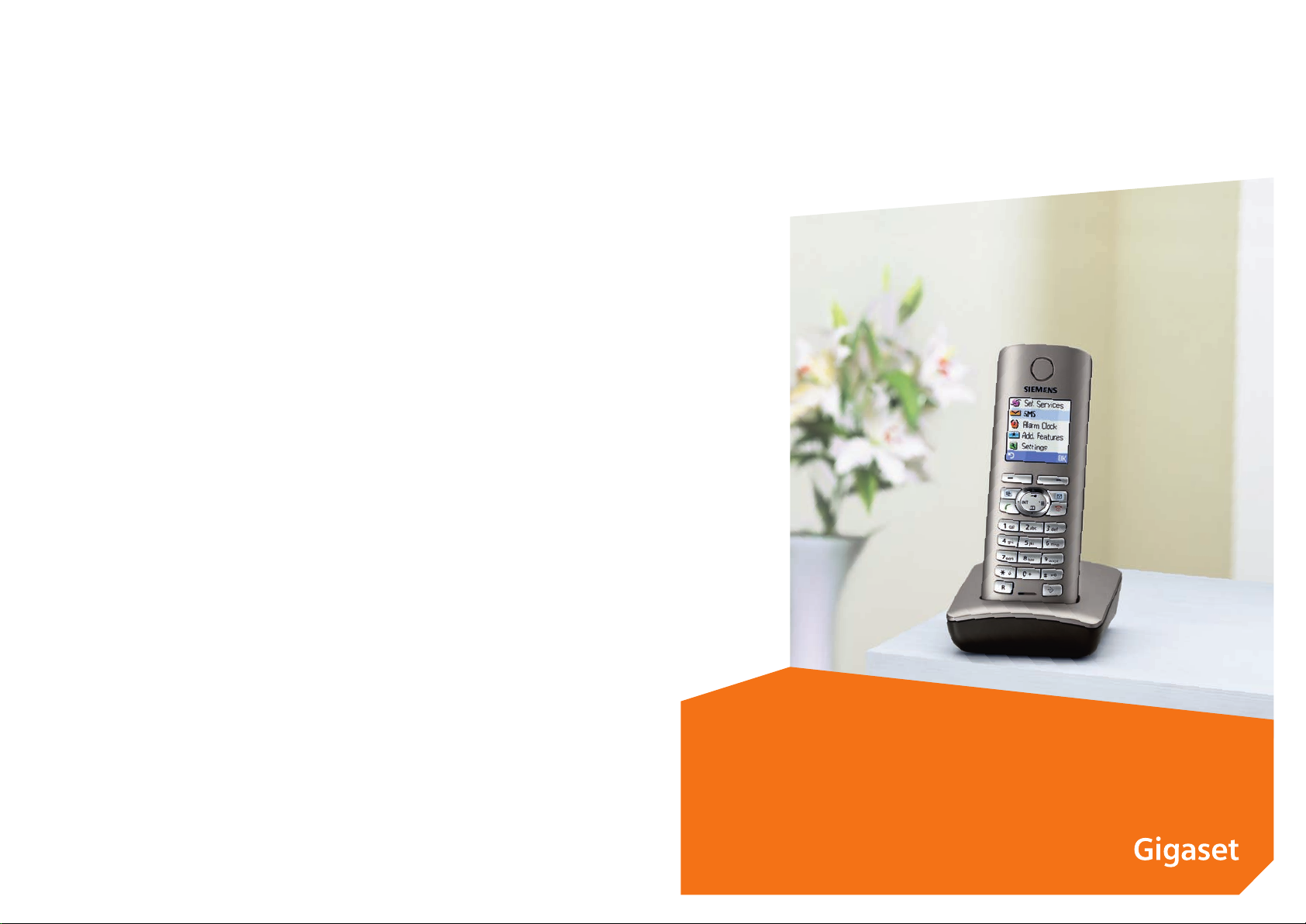
s
Issued by
Siemens Home and Office Communication Devices GmbH & Co. KG
Schlavenhorst 66
D-46395 Bocholt
© Siemens Home and Office Communication Devices GmbH & Co. KG 2005
All rights reserved. Subject to availability.
Rights of modification reserved.
www.siemens.com/gigaset
Gigaset S45
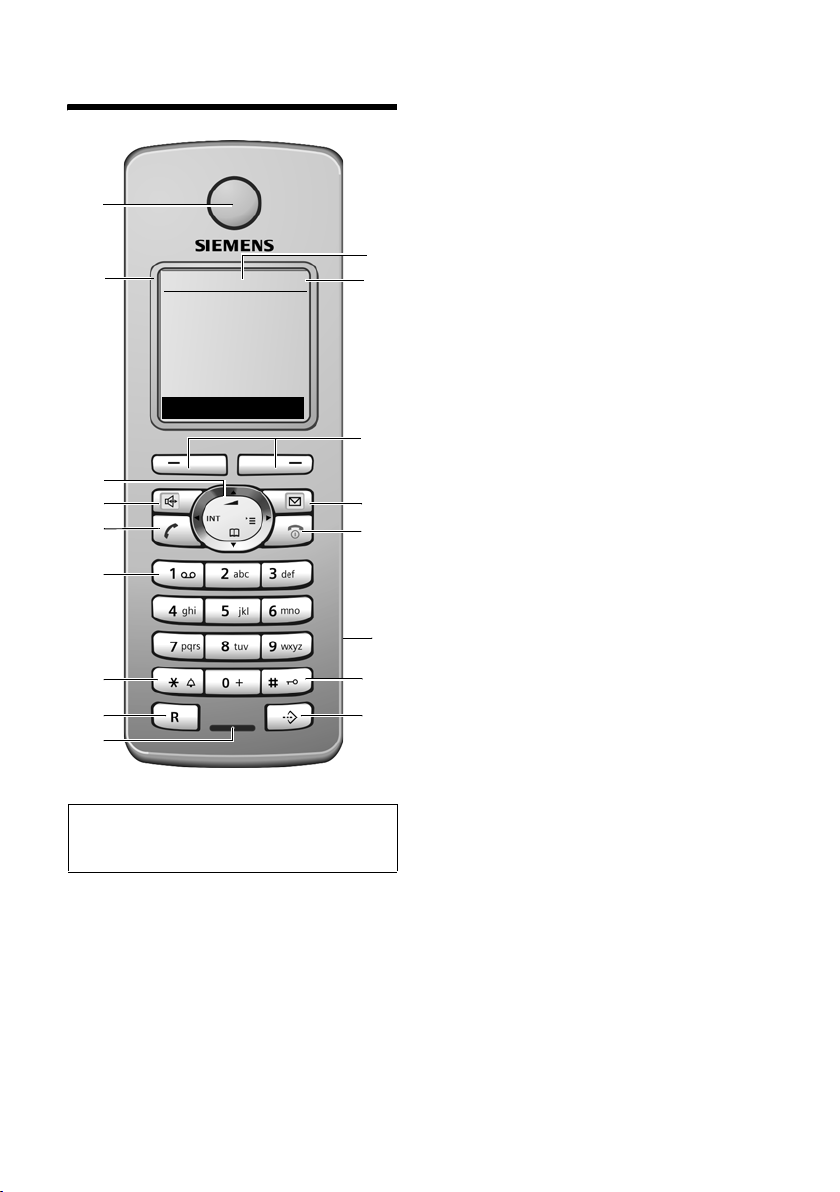
Portatile Gigaset S45
Portatile Gigaset S45
17
16
15
14
13
12
11
10
9
Nota:
Rappresentazione di un portatile registrato su
una base che supporta il servizio SMS.
ÐV
INT 1
10.05.05 09:45
INT SMS
1 Display in stand-by
2 Livello di carica delle batterie
= e V U (da scarica a carica)
= quando lampeggia: indica che le
batterie stanno per esaurirsi
e V U quando lampeggia: le batterie
sono in fase di carica
3 Tas ti fu n zion e (pag. 9)
4 Tasto messaggi
1
2
3
4
5
8
6
7
Accede alla lista delle chiamate e alla lista
dei messaggi;
Quando lampeggia segnala la presenza di
un nuovo messaggio o di una nuova
chiamata
5 Tasto di fine chiamata, accensione/
spegnimento
Termina la chiamata, annulla la funzione,
torna al livello precedente del menu
(premere brevemente), torna in stand-by
(premere a lungo), accende/spegne il
portatile (premere a lungo in stand-by)
6 Tasto cancelletto
Blocca/sblocca la tastiera (premere a lungo
in stand-by),
Alterna tra scrittura con lettere maiuscole,
minuscole e cifre
7 Tasto lista selezione rapida Call-by-Call
Apre la lista di selezione rapida Call-by-Call
8 Presa per auricolare
9 Microfono
10 Tasto R
Flash/pausa di selezione (premere a lungo)
11 Tas to as t eris co
Attiva/disattiva le suonerie (premere a
lungo,
Apre la tabella dei caratteri speciali
12 Tas to 1
Interroga la segreteria telefonica/segreteria
di rete (premere a lungo)
13 Tasto impegno linea
Risponde ad una chiamata, apre la lista dei
numeri selezionati (premere brevemente),
avvia la selezione (premere a lungo)
14 Tasto viva voce
Commuta tra ricevitore (conversazione
normale) e viva voce;
Se è acceso: il viva voce è attivo;
Se lampeggia: segnala una chiamata in
arrivo
15 Tasto di navigazione (pag. 8)
16 Livello di ricezione
Ð i Ñ Ò (da alto a basso)
| quando lampeggia: indica assenza di
segnale
17 Ricevitore
1
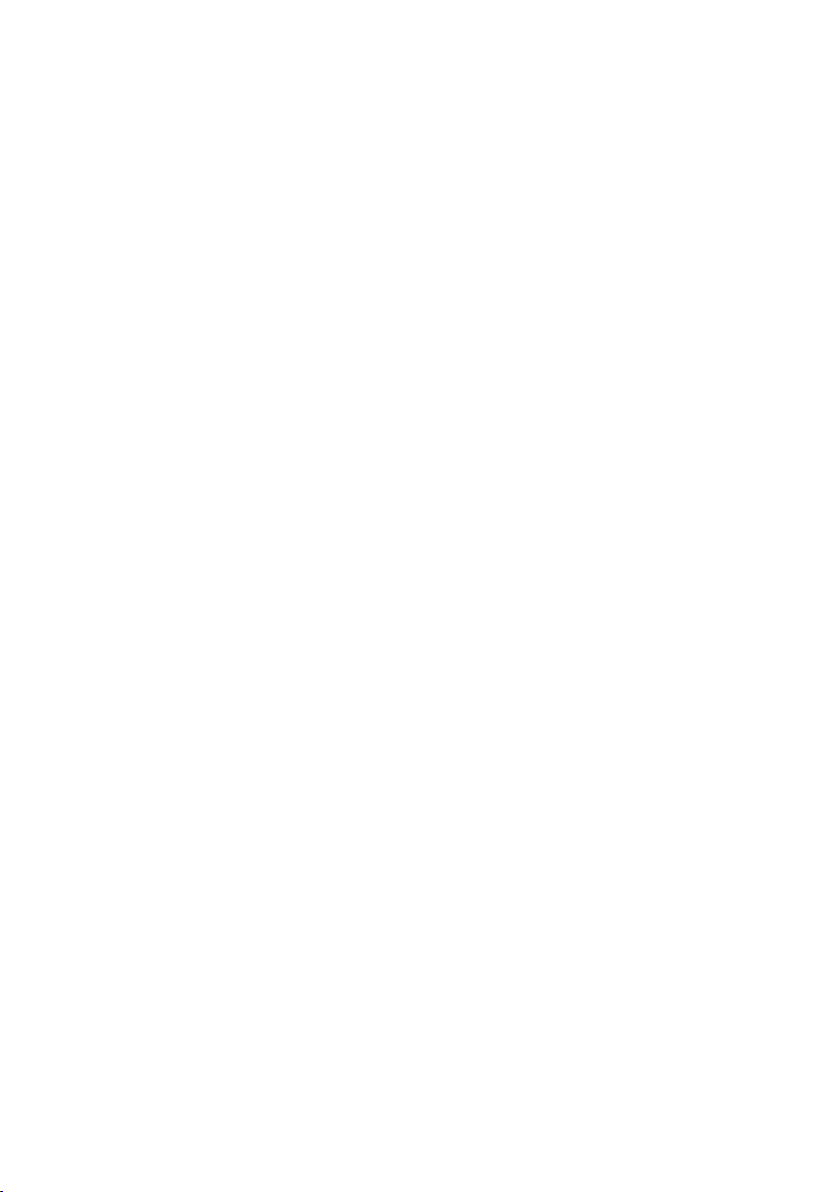
Indice
Indice
Portatile Gigaset S45 . . . . . . . . . . 1
Note di sicurezza . . . . . . . . . . . . . 3
Gigaset S45 – un portatile con
molte funzioni . . . . . . . . . . . . . . . 4
Mettere in funzione il
telefono . . . . . . . . . . . . . . . . . . . . . 4
Contenuto della confezione . . . . . . . . . 4
Telefonare . . . . . . . . . . . . . . . . . . . 7
Telefonare sulla linea esterna . . . . . . . 7
Terminare la chiamata . . . . . . . . . . . . . 7
Rispondere ad una chiamata . . . . . . . . 7
Viva voce . . . . . . . . . . . . . . . . . . . . . . . 7
Mute (disattivazione del microfono) . . 8
Telefonare sulla linea interna . . . . . . . 8
Funzionamento del portatile . . . 8
Accendere/spegnere il portatile . . . . . . 8
Bloccare/sbloccare la tastiera . . . . . . . . 8
Tasto di navigazione . . . . . . . . . . . . . . . 8
Tasti funzione . . . . . . . . . . . . . . . . . . . . 9
Tornare in stand-by . . . . . . . . . . . . . . 10
Guida al menu . . . . . . . . . . . . . . . . . . 10
Correzione di inserimenti errati . . . . . 10
Utilizzare la rubrica telefonica
e le altre liste . . . . . . . . . . . . . . . 10
Rubrica telefonica / Rubrica
speciale . . . . . . . . . . . . . . . . . . . . . . . . 11
Lista dei numeri selezionati . . . . . . . . 13
Richiamare le liste con il tasto
messaggi . . . . . . . . . . . . . . . . . . . . . . 13
Utilizzare la funzione
Sorveglia Bimbo (Baby Call) . . . 13
Attivare la funzione Sorveglia Bimbo e
inserire il numero di destinazione . . . 14
Impostare il portatile . . . . . . . . . 15
Modificare la lingua del display . . . . . 15
Impostare il display . . . . . . . . . . . . . . . 15
Impostare uno sfondo . . . . . . . . . . . . 16
Impostare la modalità notturna . . . . . 16
Attivare/disattivare la risposta
automatica ad una chiamata . . . . . . . 16
Modificare il volume di conversazione 17
Modificare la suoneria . . . . . . . . . . . . 17
Attivare/disattivare i toni di avviso . . . 18
Impostare la sveglia . . . . . . . . . . . . . . 18
Ripristinare le impostazioni iniziali del
portatile . . . . . . . . . . . . . . . . . . . . . . . 19
Appendice . . . . . . . . . . . . . . . . . . 19
Cura . . . . . . . . . . . . . . . . . . . . . . . . . . . 19
Contatto con liquidi . . . . . . . . . . . . . . 19
Domande e risposte . . . . . . . . . . . . . . 19
Servizio Clienti (Customer Care) . . . . . 20
Dati tecnici . . . . . . . . . . . . . . . . . . . . . 21
Certificato di garanzia per la Italia . . . 21
Condizioni di garanzia . . . . . . . . . . . . 21
Certificato di garanzia per la
Svizzera . . . . . . . . . . . . . . . . . . . . . . . . 22
Per meglio capire le istruzioni presenti in
questo manuale d’uso . . . . . . . . . . . . . 23
Simboli utilizzati . . . . . . . . . . . . . . . . . 23
Esempio di impostazione tramite
menu . . . . . . . . . . . . . . . . . . . . . . . . . . 24
Esempio di immissione su più
righe ) . . . . . . . . . . . . . . . . . . . . . . . . . 24
Scrivere e modificare testo . . . . . . . . . 25
Accessori . . . . . . . . . . . . . . . . . . . 27
Indice analitico . . . . . . . . . . . . . . 28
2
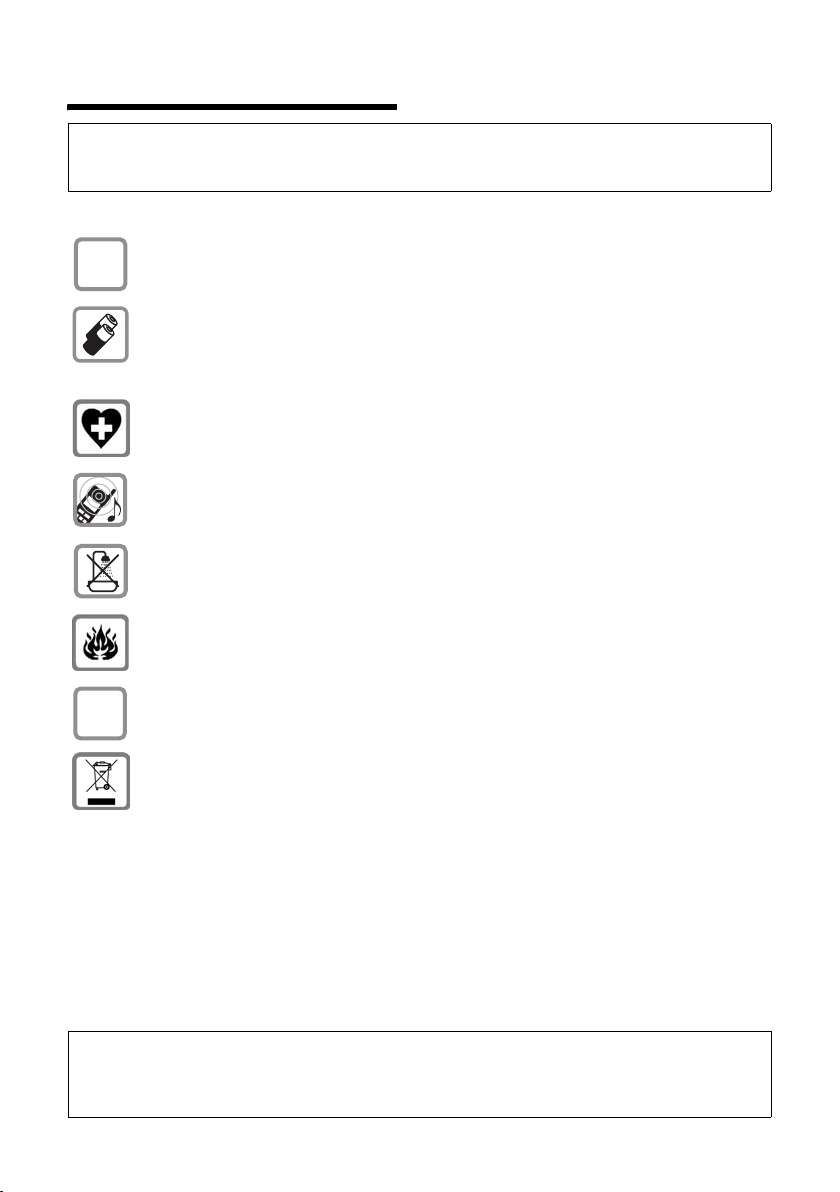
Note di sicurezza
Note di sicurezza
Attenzione:
Per poter sfruttare tutte le prestazioni offerte dal vostro nuovo cordless e per un suo uso corretto e
sicuro, leggere attentamente il presente manuale d’uso e le note di sicurezza.
Utilizzare soltanto l’alimentatore in dotazione, come indicato sul lato inferiore
$
del dispositvo.
Utilizzare soltanto le batterie ricaricabile consigliate (pag. 21)! Non utilizzare
altri tipi di batteria (non ricaricabili), poichè non essendo compatibili con
l’apparato il loro utilizzo potrebbe diventare pericoloso. Utilizzare le batterie
seguendo le indicazioni riportate nel presente manuale d’uso.
L’apparecchio può interferire con le apparecchiature elettromedicali. Osservare
quindi le indicazioni presenti nell’ambiente in cui ci si trova (per esempio
ambulatori, ospedali ecc).
L’apparecchio può causare dei fruscii molto fastidiosi ai portatori di dispositivi di
ausilio all’udito.
Non collocare la base in bagni o docce. Il portatile e la base non sono protetti
dagli spruzzi d’acqua (pag. 19).
Non utilizzare il telefono in ambienti dove sussistano rischi di esplosione, per
esempio luoghi di verniciatura.
Nel caso in cui il Gigaset sia ceduto a terzi, allegare anche il manuale d’uso.
ƒ
INFORMAZIONE AGLI UTENTI Ai sensi dell'art 13 del Decreto Legislativo 25 luglio 2005, n.
151 "Attuazione delle Direttive 2002/95/CE, 2002/96/CE e 2003/108/CE, relative alla
riduzione dell'uso di sostanze pericolose nelle apparecchiature elettriche ed elettroniche,
nonché allo smaltimento dei rifiuti“. Il simbolo del cassonetto barrato riportato
sull'apparecchiatura indica che il prodotto alla fine della propria vita utile deve essere
raccolto separatamente dagli altri rifiuti.
L'utente dovrà, pertanto, conferire l'apparecchiatura giunta a fine vita agli idonei centri di
raccolta differenziata dei rifiuti elettrici ed elettronici, oppure riconsegnarla al rivenditore
al momento dell'acquisto di una nuova apparecchiatura di tipo equivalente, in ragione di
uno a uno. L'adeguata raccolta differenziata per l'avvio successivo dell'apparecchiatura
dismessa al riciclaggio, al trattamento e allo smaltimento ambientalmente compatibile
contribuisce ad evitare possibili effetti negativi sull'ambiente e sulla salute e favorisce il
riciclo dei materiali di cui è composta l'apparecchiatura. Lo smaltimento abusivo del
prodotto da parte dell'utente comporta l'applicazione delle sanzioni amministrative di cui
la D.Lgs. n° 22/1997 (articolo 50 e seguenti del D.Lgs. n° 22/1997).
Nota:
Le funzioni descritte nelle presenti istruzioni per l’uso potrebbero non essere operative in tutti i paesi.
Alcune di esse necessitano infatti che anche la rete telefonica e la base sulla quale è registrato il
portatile siano predisposte per tale funzione.
3
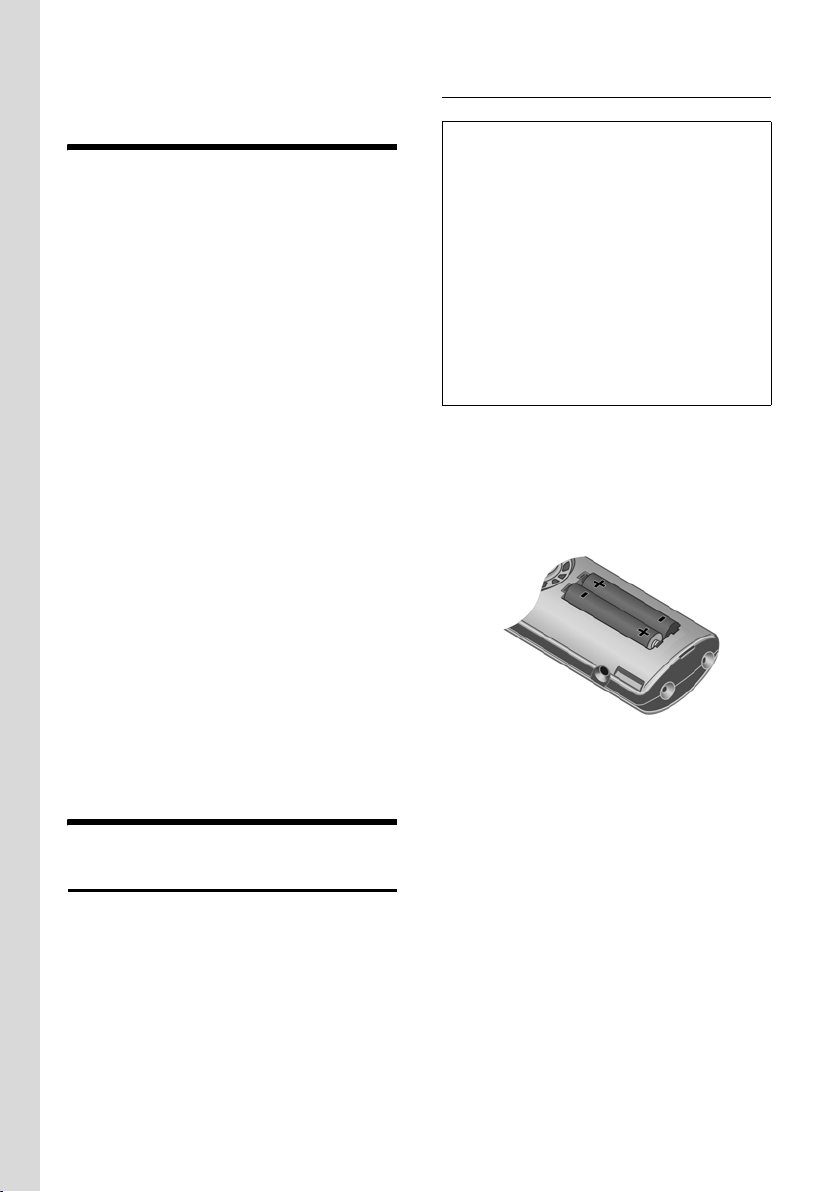
Mettere in funzione il telefono
Gigaset S45 – un portatile
con molte funzioni
Il vostro telefono non vi dà solamente la
possibilità di memorizzare fino a 150
numeri di telefono (pag. 10) – con il
vostro telefono potete:
u Contrassegnando gli interlocutori
importanti come VIP riconoscere le loro
chiamate già dallo “squillo” (pag. 11).
u Memorizzando gli appuntamenti
(pag. 12) nel telefono, sarete sicuri di
non dimenticare mai le ricorrenze o gli
appuntamenti più importanti.
u Comporre i numeri telefonici usati più
frequentemente premendo un solo
tasto (pag. 12).
Il portatile S45 esprime tutte le sue
potenzialità se usato con le basi Gigaset
S450/S455, E450, SL550/SL555. Tuttavia
è possibile registrarlo come portatile
aggiuntivo della maggior parte dei
cordless della linea Gigaset. In taluni casi
se la base su cui viene registrato è di livello
inferiore al portatile, sono possibili alcune
limitazioni funzionali.
Buon divertimento con il vostro nuovo
telefono!
Inserire le batterie
Attenzione:
Per la vostra sicurezza e per il buon
funzionamento del vostro cordless utilizzate
solo batterie ricaricabili dello stesso modello
raccomandato da Siemens (pag. 21)! Non
utilizzare mai batterie comuni (non ricaricabili)
o di altro tipo, poichè potrebbero essere
nocive o pericolose qualora il rivestimento
della batteria o la batteria stessa dovesse
danneggiarsi o esplodere. Batterie non
certificate da Siemens potrebbero, inoltre,
causare disturbi di funzionamento o danni al
terminale. Infine non utilizzare caricabatterie
diversi da quello in dotazione in quanto
potrebbero danneggiare le batterie.
¤ Inserire le batterie secondo la polarità
indicata (vedere la rappresentazione
schematica).
La polarità è indicata all’interno del vano
batterie.
Mettere in funzione il
telefono
Contenuto della confezione
u un portatile Gigaset S45,
u una base di ricarica completa di
alimentatore
u due batterie,
u un coperchio batterie,
u una clip da cintura,
u le istruzioni per l’uso.
4
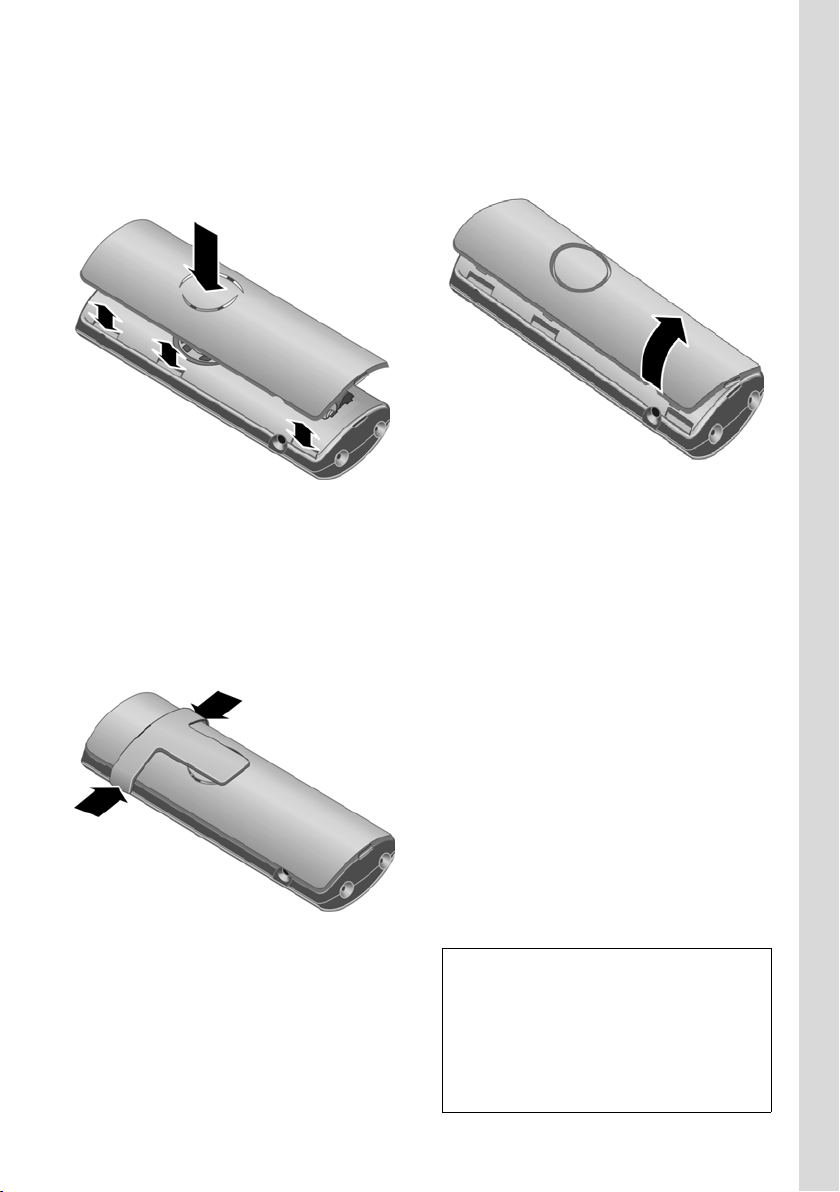
Mettere in funzione il telefono
Chiudere il coperchio delle batterie
¤ Appoggiare il coperchio nelle apposite
fessure posizionate sul retro del corpo
del portatile.
¤ Quindi chiudere fino al completo
innesto.
Fissare la clip da cintura
Sui lati del portatile circa all’altezza del
display si trovano degli incavi laterali per il
fissaggio della clip da cintura.
¤ Premere la clip da cintura sulla parte
posteriore del portatile, in modo che le
estremità sporgenti della clip da cintura
si innestino completamente nei fori.
Aprire il coperchio delle batterie
¤ Se presente, togliere la clip da cintura.
¤ Afferrare la cavità della presa per
auricolare e sollevare verso l'alto il
coperchio delle batterie.
Registrazione automatica di Gigaset S45
su Gigaset S450/S455
Prerequisito: il portatile non è registrato
su alcuna base.
Il portatile si registra automaticamente
sulla base Gigaset S450/S455.
¤ Collocare il portatile nella base con il
display rivolto anteriormente.
La procedura di registrazione dura circa un
minuto. Durante questo intervallo, sul
display viene visualizzato Proced.Registraz.
e il nome della base lampeggia, per
esempio, Base 1. A registrazione avvenuta,
sul display viene visualizzato, per esempio
INT 2 per il numero di interno 2. Al
portatile viene assegnato il primo numero
interno disponibile (1–6). Se i numeri
interni da 1 a 6 sono già stati assegnati ad
altri apparecchi, il numero 6 verrà
sovrascritto.
Nota:
– La registrazione automatica avverrà solo
qualora non si stia telefonando dalla base.
– Premendo un tasto qualsiasi la
registrazione automatica verrà interrotta.
– Qualora la registrazione automatica non
funzionasse, il portatile dovrà essere
registrato manualmente.
5
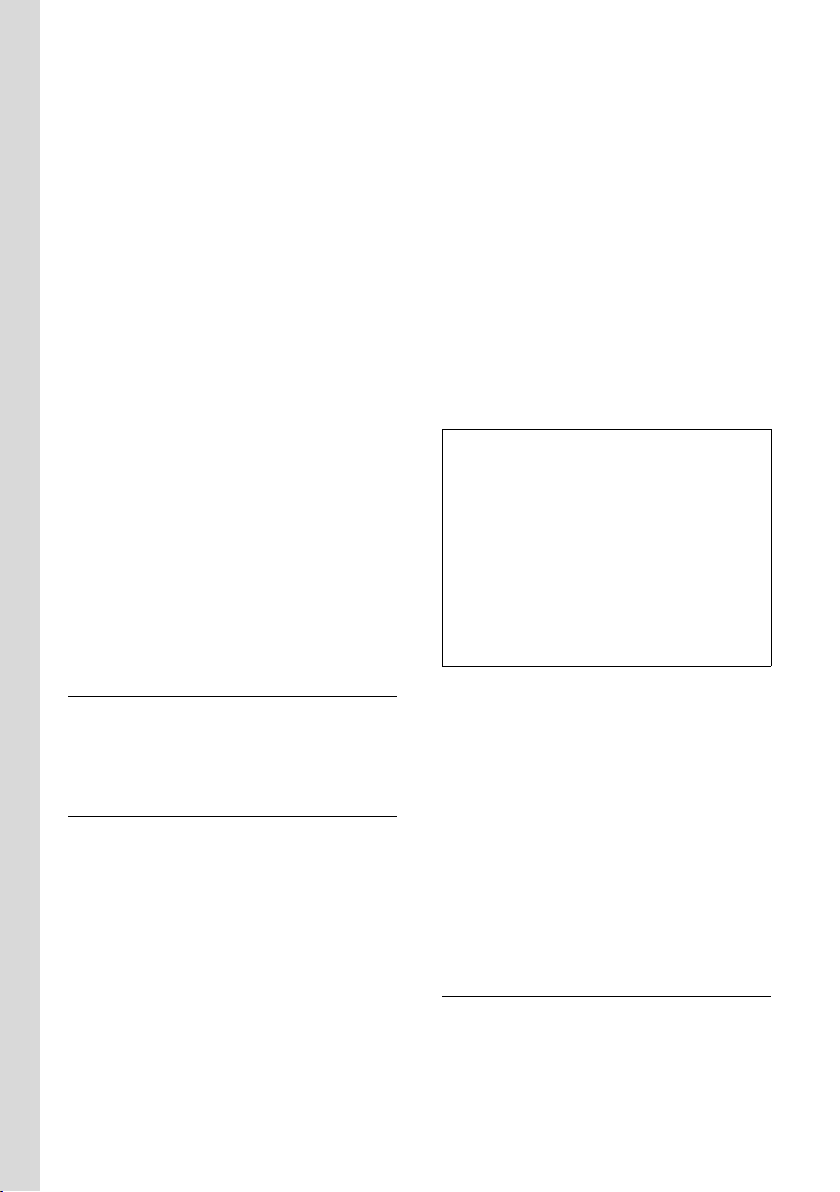
Mettere in funzione il telefono
Registrazione manuale di Gigaset S45
Se dopo aver inserito le batterie il portatile
non si accende automaticamente, è
necessario metterlo in carica.
Per registrare manualmente il portatile è
necessario predisporre in modalità di
registrazione sia la base che il portatile.
Una volta avvenuta la registrazione, il
portatile passa allo stato di stand-by. Sul
display viene visualizzato il numero
interno del portatile, per esempio INT 1. In
caso contrario, ripetere l’operazione.
1. Sul portatile
v ¢ Ð ¢ Portatile ¢ Reg. Portatile
s Selezionare la base, per es.
Base 1 e premere
~ Inserire il PIN di sistema della
base (impostazione iniziale:
0000) e premere
display lampeggia Base 1.
§OK§.
§OK§. Sul
2. Sulla base
Subito dopo le operazioni sul portatile
premere per circa 3 sec. il tasto di
registrazione/Paging sulla base Gigaset.
Presa per auricolare
È possibile collegare un auricolare (con
spinotto a jack) del tipo HAMA Plantronics
M40, MX100 e MX150.
Caricare le batterie
¤ Inserire l’alimentatore della sede di
ricarica nella presa.
¤ Collocare il portatile nella base con il
display rivolto in avanti.
La carica delle batterie viene indicata sul
display in alto a destra con il
lampeggiamento del simbolo della
batteria e. Durante il funzionamento,
questo simbolo segnala il livello di carica
delle batterie (pag. 1).
Primo processo di carica e scarica delle
batterie
La corretta visualizzazione del livello di
carica è possibile soltanto se le batterie
vengono prima scaricate e poi ricaricate
completamente.
¤ A tale scopo, lasciare
ininterrottamente il portatile nella
sede di ricarica per almeno dieci ore.
Durante il processo di carica il portatile
non deve essere acceso.
¤ Estrarre il portatile dalla sede di ricarica
e riporlo nuovamente soltanto quando
le batterie sono completamente
scariche.
Nota:
– Riporre il portatile esclusivamente nella sua
sede di ricarica.
– Se il portatile si trova nella sede di ricarica,
questo si ricarica anche se è spento.
– Qualora il portatile si sia spento a causa
delle batterie scariche e sia stato riposto
nella sede di ricarica, si riaccenderà
automaticamente.
– Una volta eseguita la prima carica e scarica,
dopo ogni conversazione il portatile può
essere sempre riposto nella sede di ricarica.
Avvertenze:
u Ripetere il procedimento di carica e
scarica ogni qualvolta le batterie
vengono estratte e reinserite.
u Durante la carica è normale che le
batterie si riscaldino. Ciò non comporta
pericoli.
u Dopo un pò di tempo, la capacità di
ricarica delle batterie e di conseguenza
l’autonomia del portatile si riduce a
causa dell’usura fisiologica delle
batterie stesse.
Impostare la data e l’ora
Se la data e l’ora non sono impostate,
premere il tasto funzione
aprire il campo di inserimento.
Per modificare l’ora, aprire il campo di
inserimento:
§Data Ora§ per
6

¢ Ð ¢ Data / Ora
v
¤ Modificare i dati su più righe:
Data:
Inserire giorno, mese e anno a 6 cifre.
Ora:
Inserire ora e minuti a 4 cifre, ad es.
Q M 1 5 per le 7:15.
§Salva§ Premere il tasto funzione.
Cambiare base
Se il portatile è registrato su più basi, è
possibile impostarlo su una determinata
base o sulla base con la ricezione migliore
(Base migliore).
¢ Ð ¢ Portatile ¢ Scegli base
v
s Selezionare una delle basi
registrate oppure Base migliore
e premere
§OK .
Telefonare
Telefonare sulla linea esterna
Telefonare
Terminare la chiamata
a Premere il tasto di fine
chiamata.
Rispondere ad una chiamata
Una chiamata in arrivo viene segnalata sul
portatile in tre modi: il portatile squilla, la
chiamata viene visualizzata sul display e il
tasto viva voce d lampeggia.
Per accettare la chiamata si hanno le
seguenti possibilità:
¤ Premere il tasto impegno linea c.
¤ Premere il tasto viva voce d.
Se il portatile si trova nella base e la
funzione Risposta Autom. è attivata
(pag. 16), il portatile risponde
automaticamente ad una chiamata non
appena lo si solleva dalla base.
Se la suoneria disturba e se non si desidera
rispondere, premere il tasto funzione
§Suon.Off§. Fino a quando la chiamata è
visualizzata sul display sarà possibile
rispondere.
Le chiamate esterne sono telefonate che
si effettuano sulla rete pubblica.
~c Digitare il numero e premere il
tasto impegno linea.
Oppure:
c~ Premere a lungo il tasto
impegno linea c e digitare il
numero di telefono.
Con il tasto di fine chiamata a è
possibile interrompere la selezione.
Durante la conversazione viene
visualizzata la durata
Note:
– Eseguendo la selezione dalla rubrica
telefonica, dalla rubrica speciale
(Call-by-Call) (pag. 1, pag. 11) o dalla lista
dei numeri selezionati (pag. 13) si evita di
dover digitare più volte i numeri ed i
prefissi degli operatori di rete
(numeri “Call-by-Call”).
Viva voce
Se si utilizza la funzione viva voce non
tenere il portatile vicino all’orecchio, ma
appoggiato, per esempio, sul tavolo in
modo tale che anche altre persone
possano partecipare alla conversazione.
Attivare/disattivare il viva voce
Attivare durante la selezione
~d Inserire il numero e premere il
tasto viva voce.
¤ Per ragioni di riservatezza della
conversazione se si utilizza la
funzione viva voce informare
l’interlocutore.
7

Funzionamento del portatile
Passare dal ricevitore al viva voce
d Premere il tasto viva voce.
Durante una conversazione e durante
l’ascolto della segreteria telefonica
attivare o disattivare il viva voce.
Se si desidera riporre il portatile nella sede
di ricarica senza far cadere la
conversazione:
¤ Tenere premuto il tasto viva voce d
mentro lo si ripone. Se il tasto viva voce
d non è acceso, premere di nuovo.
Per regolare il volume, vedi pag. 17.
Mute (disattivazione del microfono)
Durante una conversazione sulla linea
esterna il microfono del portatile può
essere disattivato. L’interlocutore sentirà
un motivo musicale d’attesa (se anche la
base è compatibile con questa funzione).
u Premere il tasto di navigazione
a sinistra per disattivare
l’audio.
” Premere il tasto funzione per
riattivare l’audio.
Telefonare sulla linea interna
Le chiamate interne con altri portatili
registrati sulla stessa base sono gratuite.
Chiamare tutti i portatili (“Chiamata
collettiva”)
u Aprire la lista dei portatili.
* Premere il tasto asterisco o
scegliere Chiam.Collettiva.
Squillano tutti i portatili.
Terminare la chiamata
a Premere il tasto di fine
chiamata.
Funzionamento del portatile
Accendere/spegnere il portatile
a Premere a lungo il tasto di fine
chiamata. Viene emesso un
segnale di conferma.
Bloccare/sbloccare la tastiera
# Premere a lungo il il tasto
cancelletto.
Viene emesso un segnale di conferma. Se
il blocco tastiera è attivato, sul display
viene visualizzato il simbolo Ø.
Il blocco tasti si disattiva
automaticamente quando si riceve una
chiamata e, al termine della
conversazione, si riattiva.
Chiamare un determinato portatile
u Aprire la lista dei portatili.
~ Digitare il numero del
portatile.
Oppure:
u Aprire la lista dei portatili.
s Selezionare il portatile.
c Premere il tasto impegno
linea.
8
Tasto di navigazione
Di seguito, il lato (sopra, sotto, destra,
sinistra) del tasto di navigazione da
premere nella specifica condizione di
funzionamento è evidenziato in nero (per
es. per il lato destro premere v).
Il tasto di navigazione ha diverse funzioni:

Funzionamento del portatile
In stand-by
s Aprire la rubrica telefonica.
v Aprire il menu principale.
u Aprire la lista dei portatili
registrati.
t Impostare il volume della
suoneria del portatile per le
chiamate interne ed esterne
(pag. 17).
Nel menu principale e nei campi di
inserimento
Con il tasto di navigazione si sposta il
cursore verso l’alto t, il basso s, a
destra v o a sinistra u.
Nelle liste e nei sottomenu
t / s Scorrere di una riga verso
l’alto/il basso.
v Aprire il sottomenu o
confermare la selezione.
tu Tornare al livello di menu
precedente e/o annullare.
Durante una conversazione esterna
s Aprire la rubrica telefonica.
u Attivare la consultazione
interna.
t Modificare il volume di
conversazione sia in modalità
normale (uso del ricevitore)
che in viva voce.
Tasti funzione
I tasti funzione cambiano significato a
seconda delle condizioni di
funzionamento. Esempio:
INT SMS
1 Le impostazioni correnti dei tasti funzione
vengono visualizzate sulla riga inferiore del
display.
2 Tasti Funzione.
Premere i sottostanti tasti funzione per
richiamare la funzione desiderata.
I simboli del display più importanti sono:
§§§§§§MENU§§§§§ Aprire il menu principale.
§Opzioni§ Aprire un menu a seconda
della situazione.
W Tasto cancella: cancellare un
carattere per volta da destra a
sinistra.
Î Tornare a un livello
precedente del menu o
annullare l’operazione.
Ó Copiare il numero nella rubrica
telefonica.
Ÿ Se registrato su basi con la
segreteria telefonica integrata
compatibili con questa
funzione è possibile inoltrare
le chiamate esterne
direttamente alla segreteria
telefonica.
• Aprire la lista dei numeri
selezionati.
1
2
9

Utilizzare la rubrica telefonica e le altre liste
Tornare in stand-by
Per tornare in stand-by da un punto
qualsiasi del menu:
¤ Premere a lungo il tasto di fine
chiamata a.
Oppure:
¤ Non premere alcun tasto. Dopo 2 min.
il display torna automaticamente in
stand-by.
Le modifiche che non sono state
confermate né salvate premendo
§Salva§§, §Invia§ oppure con Salva §OK§ vengono
cancellate.
Un esempio di display in stand-by è
illustrato a pag. 1.
§OK§, §Sì§,
Guida al menu
Le funzioni del telefono vengono
visualizzate mediante il menu costituito
da vari livelli.
Menu principale (primo livello di menu)
¤ Per aprire il menu principale premere,
in stand-by, il tasto di navigazione
corrispondente a v.
Le funzioni del menu principale vengono
visualizzate sul display accanto all’icona
corrispondente.
Accedere ad una funzione, ovvero aprire il
rispettivo sottomenu (livello di menu
successivo):
¤ Con il tasto di navigazione scorrere fino
alla funzione desiderata q. Premere il
tasto funzione
§OK§.
Sottomenu
Le funzioni dei sottomenu sono
visualizzate sotto forma di lista.
Accedere ad una funzione:
¤ Con il tasto di navigazione q scorrere
alla funzione e premere
Oppure:
§OK .
¤ Digitare la rispettiva combinazione di
cifre.
Premendo il tasto di fine chiamata a
una volta, brevemente, si torna al livello
di menu precedente o si interrompe
l’operazione.
Correzione di inserimenti errati
Eventuali caratteri errati si possono
correggere scorrendo con il tasto di
navigazione fino all’immissione errata:
u Con X cancellare il carattere a sinistra
del cursore,
u Inserire caratteri a sinistra del cursore,
u Per inserire l’ora e la data, ecc.
sovrascrivere i caratteri (l’impostazione
modificabile lampeggia).
u Esempi per simboli già usati, tasti
funzioni (menu) e inserimenti su più
righe si trovano nell’appendice di
questo manuale, pag. 24.
Utilizzare la rubrica
telefonica e le altre liste
Nella rubrica telefonica e nella rubrica
speciale è possibile memorizzare fino a
150 voci (dipende dalla lunghezza delle
voci inserite).
È possibile creare una rubrica telefonica
ed una rubrica speciale personalizzata per
il proprio portatile. Le liste/voci si possono
comunque trasferire ad altri portatili
compatibili con questa funzione
(pag. 12).
10

Utilizzare la rubrica telefonica e le altre liste
Rubrica telefonica / Rubrica speciale
Nella rubrica telefonica è possibile
memorizzare sia i numeri che i rispettivi
nomi.
¤ Aprire la rubrica telefonica in stand-by
con il tasto s.
Nella rubrica speciale è possibile
memorizzare i numeri di frequente
consultazione per un accesso rapido
oppure i prefissi di preselezione degli
operatori di rete (i cosiddetti numeri “Callby-Call”).
¤ Aprire la rubrica speciale con il tasto
C.
Lunghezza delle voci
Numero: max. 32 numeri (dipende dalla
lunghezza del nome)
Nome: max. 16 caratteri (dipende
dalla lunghezza del numero.
Nota:
Per selezionare rapidamente un numero dalla
rubrica telefonica o dalla rubrica speciale
(selezione rapida) è possibile associare il
numero ad un tasto del telefono.
Salvare un numero nella rubrica telefonica
s ¢ Nuova voce
¤ Modificare i dati su più righe:
Numero:
Inserire il numero.
Nome:
Inserire il nome.
Anniver.:
Inserire la data di un eventuale
anniversario (pag. 12).
Tasto rapido:
Selezionare il tasto per la scelta rapida.
¤ Salvare le modifiche.
Salvare un numero nella rubrica speciale
C ¢ Nuova voce
¤ Modificare i dati su più righe:
Numero:
Inserire il numero.
Nome:
Inserire il nome.
Selezionare una voce della rubrica telefonica / rubrica speciale
s / C Aprire la rubrica telefonica o la
rubrica speciale.
Si hanno le seguenti possibilità:
u Con s scorrere la rubrica telefonica
fino alla selezione del nome
desiderato.
u Inserire i primi caratteri del nome ed
eventualmente scorrere la lista con s
fino alla voce desiderata.
Selezionare una voce dalla rubrica telefonica / rubrica speciale
s / C ¢ s (Selezionare la voce)
c Premere il tasto impegno
linea. Il numero viene
selezionato.
Gestire le voci della rubrica telefonica /rubrica speciale
s / C ¢ s (Selezionare la voce)
Visualizzare la voce
§Visualiz.§ Premere il tasto funzione.
Viene visualizzata la voce
Indietro con
Modificare la voce
§Visualiz.§ §Modif.§
Premere in sequenza i tasti
funzione.
§OK§§.
¤ Eseguire e salvare le modifiche.
11

Utilizzare la rubrica telefonica e le altre liste
Utilizzare altre funzioni
s / C ¢ s (Selezionare la voce)
¢ §Opzioni§ (aprire il menu)
Con q è possibile selezionare le seguenti
funzioni:
Utilizza Numero
Per modificare o completare un
numero memorizzato. Poi selezionarlo
o richiamare un’altra funzione
premendo
Modifica
Per modificare la voce selezionata.
Cancella
Per cancellare la voce selezionata.
Voce VIP (solo rubrica telefonica)
Contrassegnando una voce della
rubrica telefonica con VIP (Very
Important Person) ed attribuendole
una determinata suoneria, è possibile
riconoscere chi chiama dallo squillo.
Prerequisito: per l’utilizzo della
funzionalità è necessario essere
abbonati al servizio CLIP di
identificazione del numero chiamante.
Trasferisci
Per trasferire singole voci ad un
portatile compatibile (pag. 12).
Cancella Tutto
Per cancellare tutte le voci della rubrica
telefonica o della rubrica speciale.
Trasfer.Tutto (dipende al destinatario)
Per trasferire la lista completa ad un
altro portatile compatibile (pag. 12).
Memoria Libera
Per visualizzare il numero delle voci che
è ancora possibile memorizzare nella
rubrica telefonica e nella rubrica
speciale (pag. 11).
§Opzioni§.
Selezionare con il tasto di selezione rapida
¤ Premere a lungo il tasto memorizzato
di selezione rapida.
Trasferire una voce della rubrica telefonica / rubrica speciale ad un altro portatile
u Il portatile mittente e destinatario sono
registrati sulla stessa base.
u I portatili sono Gigaset dotati della
funzione di invio e ricezione delle voci
della rubrica.
s / C
¢ s (Selezionare la voce)
¢ Opzioni (Aprire il menu)
¢ Trasferisci / Trasfer.Tutto
~ Inserire il numero interno del
portatile a cui si vuole
trasferire il/i numero/i. Sul
display compare la scritta
Trasferimento Voce ad altro
portatile.
§Sì§ / §No§ Premere il tasto funzione.
L’esito positivo del trasferimento viene
confermato con un messaggio e con un
tono di conferma sul portatile del
destinatario.
Nota:
u Le voci con numeri o nomi identici non
vengono sovrascritte dal destinatario.
u Il trasferimento viene interrotto se
squilla il telefono o se la memoria del
portatile destinatario è esaurita.
Memorizzare un anniversario nella rubrica telefonica
Ad ogni numero della rubrica telefonica è
possibile associare un anniversario
indicando anche l’ora in cui allo scadere
dell’anniversario si desidera ricevere una
chiamata di promemoria.
¢ s (Selezionare la voce; pag. 11)
s
§Visualiz.§ §Modif.§
Premere in sequenza i tasti
funzione.
s Passare alla riga Anniver.:
§Modif.§ Premere il tasto funzione.
¤ Modificare l’inserimento a più righe:
12
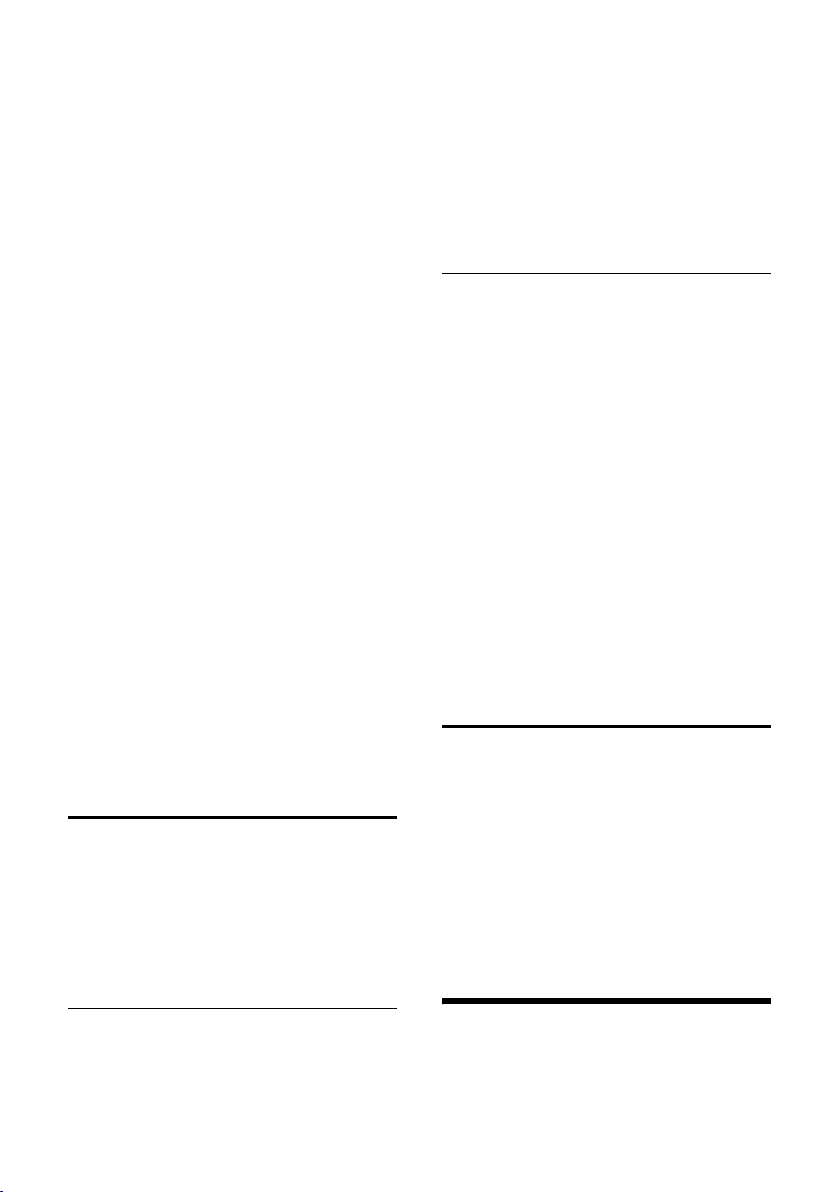
Utilizzare la funzione Sorveglia Bimbo (Baby Call)
Data:
Inserire giorno/mese a 4 cifre.
Ora:
Inserire ora/minuti a 4 cifre per la
segnalazione di promemoria alla
scadenza dell’anniversario.
Segna.:
Scegliere il tipo di segnalazione visiva o
acustica (scegliere la melodia) e
premere
§OK .
¤ Salvare le modifiche.
Cancellare l’anniversario
s ¢ s (Selezionare la voce; pag. 11)
§Visualiz.§ §Modif.§
Premere in sequenza i tasti
funzione.
s Passare alla riga Anniver.:
§Modif.§ §Cancella§ §Salva§
Premere in sequenza i tasti
funzione.
Segnalazione di scadenza di un
anniversario
Alla scadenza della data e dell’ora
impostate, il portatile squilla con la
melodia scelta per quella particolare
ricorrenza.
§Suon.Off§ Premere il tasto funzione per
far finire lo squillo di
avvertimento.
Lista dei numeri selezionati
Nella lista dei numeri selezionati sono
presenti gli ultimi dieci numeri selezionati
(massimo 32 cifre). Se uno dei numeri è
presente nella rubrica telefonica, viene
visualizzato il rispettivo nome.
Ripetizione manuale dei numeri selezionati
c Premere brevemente il tasto.
s Selezionare la voce.
c Premere nuovamente il tasto
impegno linea. Il numero
viene selezionato.
Quando è visualizzato un nome, è
possibile visualizzare il relativo numero di
telefono con il tasto funzione
§Visualiz.§.
Gestione delle voci della lista di ripetizione dei numeri selezionati
c Premere brevemente il tasto.
s Selezionare la voce
desiderata.
§Opzioni§ Aprire il menu.
È possibile selezionare le seguenti
funzioni q:
Utilizza Numero (come nella rubrica
telefonica, pag. 12)
Copia in Rubrica
Copiare la voce nella rubrica telefonica
(pag. 11).
Cancella (come nella rubrica telefonica,
pag. 12)
Cancella Tutto (come nella rubrica
telefonica, pag. 12)
Richiamare le liste con il tasto messaggi
Non appena in una lista viene inserita una
nuova voce, viene emesso un tono di
avviso. Il tasto f lampeggia.
In stand-by viene visualizzato sul display
un simbolo che indica nuovi messaggi.
Premendo il tasto f si richiama la lista
che contiene nuovi messaggi.
Utilizzare la funzione
Sorveglia Bimbo (Baby Call)
Con questa funzione, se nella stanza in cui
è posizionato il portatile viene raggiunto il
livello di rumore impostato, viene
chiamato un numero interno o esterno
13
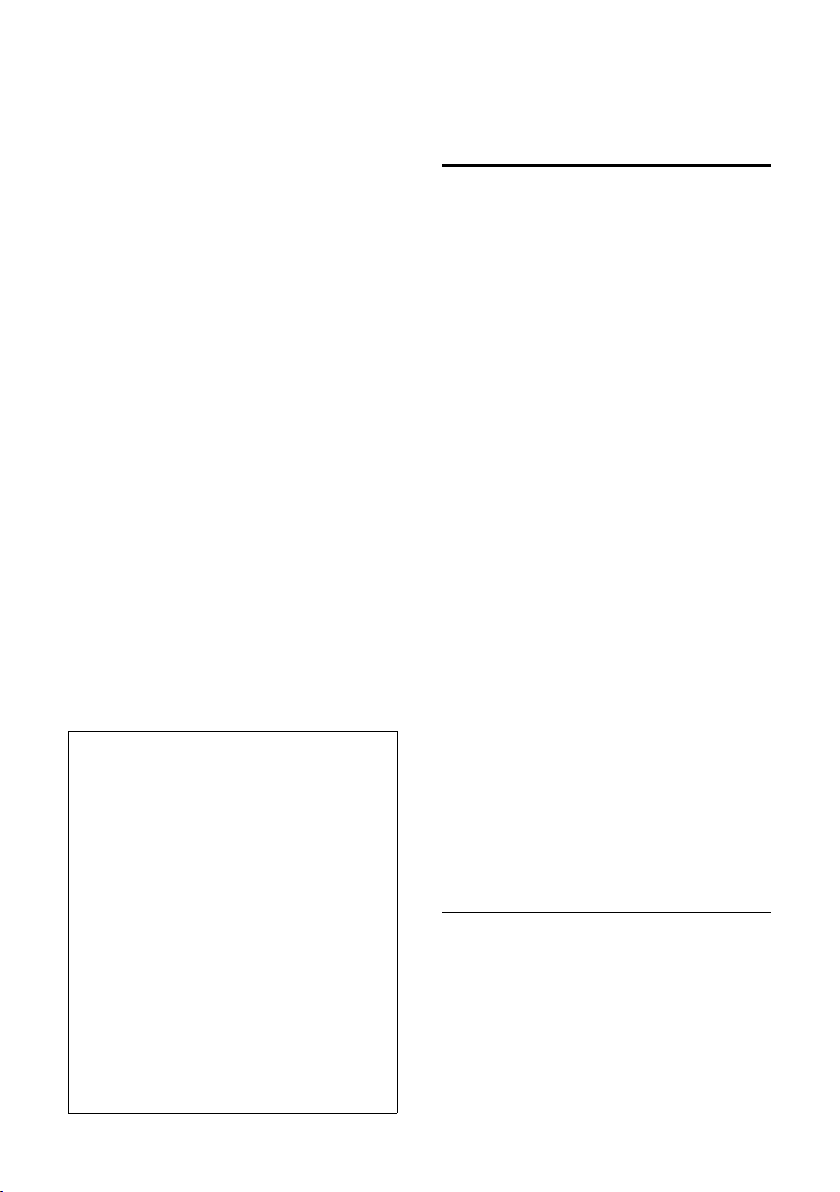
Utilizzare la funzione Sorveglia Bimbo (Baby Call)
(anche di cellulare) precedentemente
memorizzato.
La chiamata Sorveglia Bimbo a un numero
esterno si interrompe dopo circa 90 sec.,
mentre la chiamata Sorveglia Bimbo ad un
numero interno (altro portatile Gigaset
dotato della medesima funzione) si
interrompe dopo circa 3 minuti (i tempi
tuttavia potrebbero cambiare). Durante la
chiamata tutti i tasti sono bloccati, tranne
quello di fine chiamata. Terminata la
chiamata la funzione rimane attiva. Se si
spegne il portatile, è necessario riattivare
la funzione.
Se la funzione è attiva, le chiamate in
arrivo sul portatile vengono segnalate
senza squillo e visualizzate sul display. Se
si possiedono altri portatili nella stessa
area è opportuno spegnerli o disattivare lo
squillo altrimenti il bimbo potrebbe
svegliarsi con lo squillo degli altri portatili.
Se si riceve una chiamata, la funzione
Sorveglia Bimbo viene interrotta per la
durata della telefonata. La funzione
rimane però attivata.
Quando il portatile viene spento, la
funzione Sorveglia Bimbo si disattiva. Alla
riaccensione del portatile è necessario
attivare nuovamente questa funzione.
Attenzione!
– Al momento della messa in servizio
controllare con attenzione le
predisposizioni della funzione Sorveglia
Bimbo (per esempio, la sensibilità). Se la
chiamata della funzione Sorveglia
Bimbo è destinata ad un numero
esterno, verificarne il funzionamento.
– La funzione Sorveglia Bimbo attiva riduce
notevolmente l’autonomia del portatile.
Collocare il portatile nella sede di ricarica.
In questo modo si è sicuri che la batteria
non si scaricherà.
– La distanza tra il portatile e il bambino deve
essere tra 1 e 2 metri. Il microfono deve
essere rivolto verso il bambino.
– Il numero verso il quale viene inoltrata la
chiamata Sorveglia Bimbo non deve
corrispondere ad una segreteria telefonica
attiva.
Attivare la funzione Sorveglia Bimbo e inserire il numero di destinazione
v ¢ í ¢ Sorveglia Bimbo
¤ Modificare i dati su più righe:
s Si può passare da
un’impostazione all’altra.
v Si cambia l’impostazione
attuale.
Sorv.Bimbo:
Per attivare la funzione, selezionare On.
Allarme a:
Premere il tasto funzione
digitare il numero di destinazione.
Numero esterno: copiare il numero di
telefono dalla rubrica o digitarlo
manualmente. Vengono visualizzate
soltanto le ultime 4 cifre.
Numero interno: cancellare un
numero esterno eventualmente
salvato.
quale far arrivare la chiamata oppure
Chiam.Collettiva, se si devono chiamare
tutti i portatili registrati)
Salvare il numero con
Livello:
Impostare la sensibilità per il livello di
rumore (basso o alto).
§INT§ s (Scegliere il portatile al
§Modif.§ e
§OK§.
§Salva .
¤ Salvare le modifiche.
La funzione è ora attiva.
Modificare il numero di destinazione esterno precedentemente impostato
v ¢ í ¢Sorveglia Bimbo
s Passare alla riga Allarme a:
§Modif.§ Premere il tasto funzione.
X Cancellare il numero
precedente.
¤ Inserire il numero di destinazione come
descritto alla voce “Attivare la funzione
14

Impostare il portatile
Sorveglia Bimbo e inserire il numero di
destinazione“ (pag. 14).
¤ Salvare le modifiche.
Modificare il numero di destinazione interno precedentemente impostato
v ¢ í ¢Sorveglia Bimbo
s Passare alla riga Allarme a:
§Modif.§ Premere il tasto funzione.
§Sì§ Premere il tasto funzione per
confermare la richiesta.
¤ Inserire il numero di destinazione come
descritto alla voce “Attivare la funzione
Sorveglia Bimbo e inserire il numero di
destinazione” (pag. 14).
¤ Salvare le modifiche.
Disattivare la funzione Sorveglia Bimbo dall’esterno
Prerequisito: il telefono deve essere
impostato sulla selezione a toni (DTMF) e
la funzione Sorveglia Bimbo viene
trasferito ad un numero di destinazione
esterno.
¤ Rispondere alla chiamata effettuata
dalla funzione Sorveglia Bimbo e
premere i tasti 9 ;.
Al termine del collegamento la funzione è
disattivata. Successivamente la funzione
Sorveglia Bimbo non effettua altre
chiamate. Le impostazioni della funzione
Sorveglia Bimbo rimanenti sul portatile
(per es. nessuno squillo) rimangono attive
fino a quando sul portatile non viene
premuto il tasto funzione
Se si desidera riattivare la funzione
Sorveglia Bimbo con lo stesso numero:
§Off .
¤ Riattivare la funzione e salvare con Salva
(pag. 14).
Impostare il portatile
Modificare la lingua del display
È possibile visualizzare sul display il menu
in diverse lingue.
¢ Ð ¢ Portatile ¢ Lingua
v
La lingua in uso è contrassegnata dal
simbolo .
s Selezionare la lingua
a Premere a lungo (per tornare
Se per sbaglio è stata impostata una
lingua incomprensibile:
v 5 41
s Selezionare la lingua corretta
Impostare il display
È possibile scegliere tra quattro colori e
diversi livelli di contrasto.
v
Aspetto colore
s Scegliere il colore e premere
a Premere brevemente.
Contrasto Selezionare e premere §OK .
r Selezionare il contrasto.
§Salva§ Premere il tasto funzione.
a Premere a lungo (per tornare
‰
desiderata e premere.
in stand-by).
Premere in sequenza i tasti.
e premere
¢ Ð ¢ Display
Selezionare e premere
‰
OK (=colore attuale).
in stand-by).
§OK .
§OK .
15
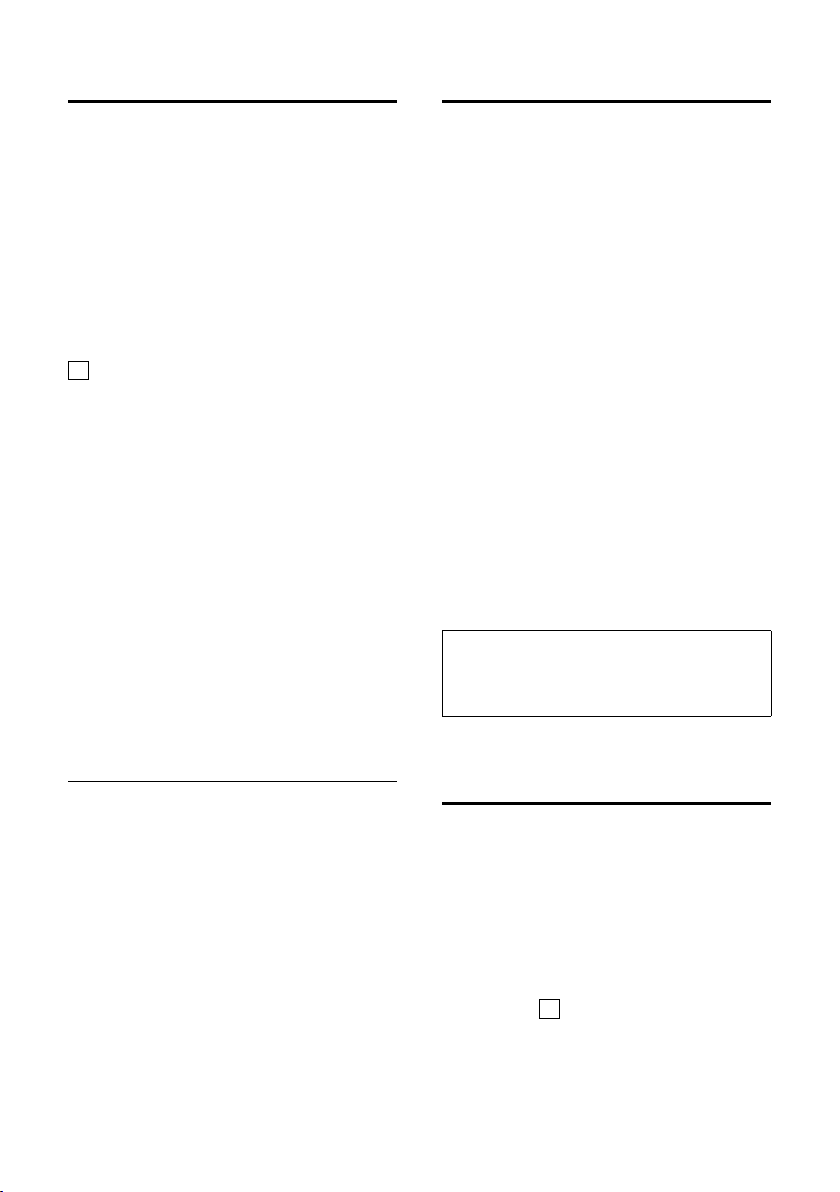
Impostare il portatile
Impostare uno sfondo
In modalità stand-by è possibile
visualizzare uno sfondo (immagine o
orologio digitale) che sostituisca il display
standard. In tal modo, però, la data, l’ora
ed il nome non saranno visibili.
In determinate situazioni lo sfondo non
viene visualizzato, per esempio, durante
una telefonata o quando il portatile non è
registrato.
Se è attivo uno sfondo, la voce del menu
Screensaver è contrassegnata dal simbolo
‰
.
¢ Ð ¢ Display ¢ Screensaver
v
Viene visualizzata l’impostazione attuale.
¤ Modificare i dati su più righe:
Attivazione
Selezionare On (viene visualizzato lo
sfondo) oppure Off (non viene
visualizzato lo sfondo).
Seleziona:
Eventualmente modificare lo sfondo
(vedere sotto).
¤ Salvare le modifiche.
Se lo sfondo copre la visualizzazione,
premere brevemente un tasto qualsiasi
per visualizzare il display in stand-by con
ora e data.
Scelta dello sfondo
v ¢ Ð ¢ Display ¢ Screensaver
Attivazione Posizionare su On.
s Passare alla riga di selezione
dell’immagine.
v Selezionare l’immagine e
premere
§Visualiz.§ Premere il tasto funzione.
Viene visualizzato lo sfondo
attivato.
§Salva§.
¤ Salvare le modifiche.
Impostare la modalità notturna
Quando il portatile si trova nella sede di
ricarica, l’illuminazione del display si
disattiva solo parzialmente. Se questa
condizione disturba, impostare la
modalità notturna. In questo modo,
quando il portatile si trova nella sede di
ricarica, l’illuminazione del display si
disattiva completamente.
¢ Ð ¢ Display ¢ Illuminazione
v
Viene visualizzata l’impostazione attuale.
L’impostazione può essere differenziata a
seconda che il portatile si trovi nella sede
di ricarica oppure fuori.
¤ Modificare i dati su più righe:
In carica
Selezionare On oppure Off.
Non in carica
Selezionare On oppure Off.
§Salva§ Premere il tasto funzione.
a Premere a lungo (per tornare
in stand-by).
Nota:
Con l'illuminazione del display attivata, la
durata in stand-by del telefono si riduce a circa
30 ore.
Attivare/disattivare la risposta automatica ad una chiamata
Se è stata attivata questa funzione, per
rispondere ad una chiamata basta
sollevare il portatile dalla sede di ricarica
senza dover premere il tasto impegno
linea c.
¢ Ð ¢ Portatile
v
Risposta Autom.
Selezionare e premere
‰
( = attivo).
a Premere a lungo (per tornare
in stand-by).
§OK
16
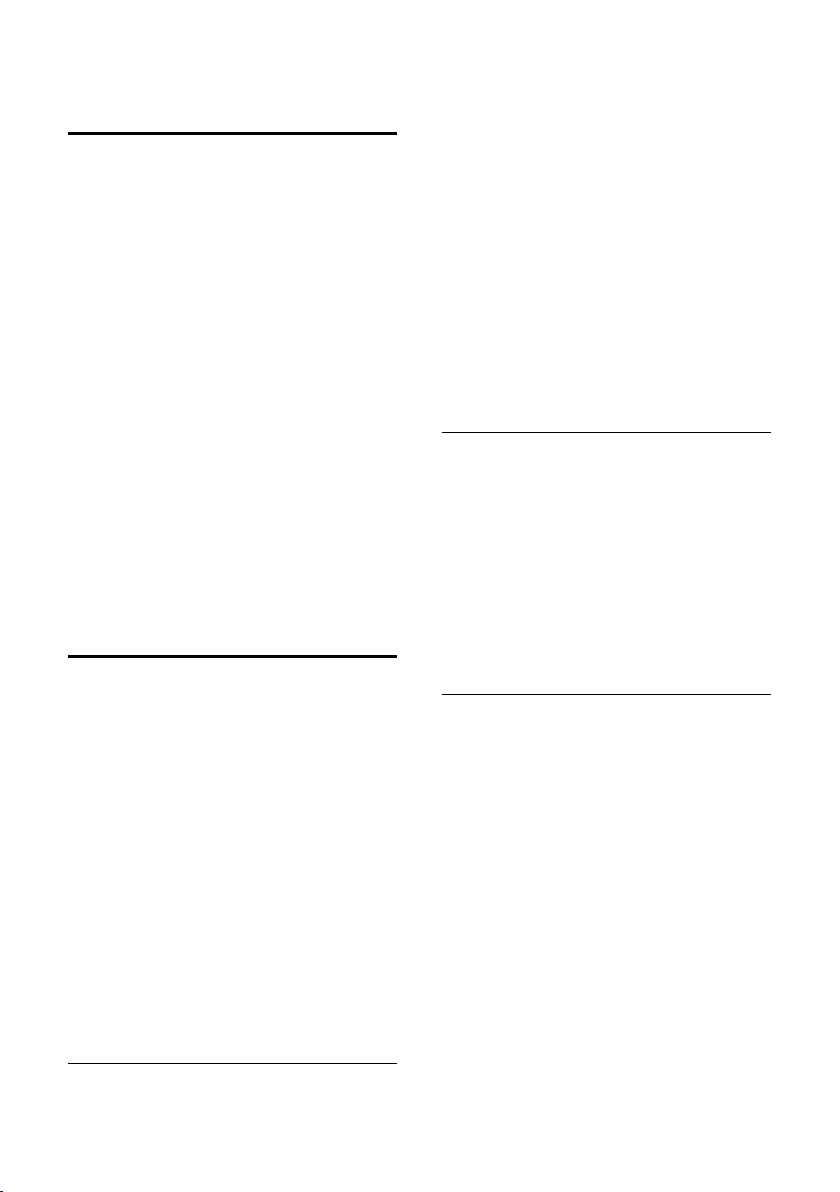
Modificare il volume di conversazione
È possibile impostare il volume del viva
voce su cinque livelli e il volume del
ricevitore su tre livelli anche durante una
conversazione esterna.
Il volume del viva voce può essere
modificato quando è in uso questa
funzione.
È in corso una conversazione esterna.
t Aprire il menu.
r Selezionare il volume.
§Salva§ Eventualmente premere il
tasto funzione per salvare
l’impostazione in modo
permanente.
Se in corrispondenza di t è presente
un’altra funzione:
§Opzioni§ Aprire il menu.
Vol ume Selezionare e premere §OK .
Eseguire l’impostazione (vedere sopra).
Modificare la suoneria
Impostare il portatile
¢ Ð ¢ Impostazioni Audio ¢
v
Impost.suoneria
q Selezionare l’impostazione,
per esempio Chiamate est.e
premere
§OK .
¤ Modificare i dati su più righe:
r Impostare il volume (1–6).
s Passare alla riga successiva.
r Selezionare la melodia.
§Salva§ Premere il tasto funzione, per
salvare le modifiche.
In stand-by Impost.suoneria si può aprire
anche premendo brevemente t.
Suoneria uguale per tutte le chiamate
v ¢ Ð ¢ Impostazioni Audio ¢
Impost.suoneria ¢ Tutte uguali
¤ Impostare il volume e la suoneria
(vedere “Impostazione suoneria in
funzione del tipo di chiamata”).
§Sì§ Premere il tasto funzione per
confermare.
a Premere a lungo (per tornare
in stand-by).
u Volume:
È possibile scegliere tra cinque livelli di
volume (1–5; per esempio, volume 2
ˆ) e “Crescendo” (6;
aumento progressivo del volume ad
ogni squillo = ‰).
u Suonerie:
È possibile scegliere tra 15 melodie.
È possibile impostare suonerie e melodie
diverse per le seguenti funzioni:
u Chiamate est.: per chiamate esterne
u Chiamate int.: per chiamate interne
u Tutte uguali: stessa suoneria per tutte le
funzioni.
Impostazione suoneria in funzione del tipo di chiamata
Impostare il volume e la melodia in base al
tipo di chiamata.
Attivare/disattivare la suoneria
Durante una chiamata, prima di
impegnare la linea oppure in stand-by, è
possibile disattivare la suoneria sul proprio
portatile in modo permanente o per la
chiamata attuale. Non è possibile
riattivare la suoneria durante una
chiamata esterna.
Disattivare la suoneria in modo
permanente
* Tenere premuto il tasto
asterisco fino a quando non si
sente più la suoneria.
Sul display compare il simbolo Ú.
Riattivare la suoneria
* Premere a lungo il tasto
asterisco.
17

Impostare il portatile
Disattivare la suoneria per la chiamata
attuale
§Suon.Off§ Premere il tasto funzione.
Attivare/disattivare il tono di attenzione
Al posto della suoneria è possibile attivare
un tono di attenzione. In caso di chiamata
si sente quindi un breve segnale (“beep”)
al posto della suoneria.
* Premere il tasto asterisco a
lungo ed entro 3 secondi.
§Beep§ Premere il tasto funzione. Ora
una chiamata viene segnalata
attraverso un breve tono di
attenzione. Sul display viene
visualizzato º.
Attivare/disattivare i toni di avviso
Il portatile indica acusticamente diverse
attività e situazioni. I seguenti toni di
avviso possono essere attivati o disattivati
in modo indipendente:
u Acustica tasti: ogni pressione di tasto
viene confermata.
u Toni di conferma:
– Tono di conferma (sequenza
crescente): al termine
dell’inserimento/impostazione,
quando si ripone il portatile nella
sede di ricarica e quando arriva un
SMS o una nuova voce nella lista
della segreteria telefonica o delle
chiamate (dipende alla base).
– Tono di errore (sequenza
decrescente): in caso di inserimenti
errati.
– Tono di fine menu: sfogliando,
quando si arriva alla fine di un tono
menu.
u Tono batteria: quando le batterie
devono essere ricaricate.
v ¢ Ð ¢ Impostazioni Audio ¢
Toni di avviso
¤ Modificare i dati su più righe:
Tono tasti:
Selezionare On oppure Off.
Conferma:
Selezionare On oppure Off.
BatScar:
Selezionare On, Off oppure in conv.
Selezionare il tono di batteria attivato o
disattivato, oppure attivato soltanto
durante la conversazione.
¤ Salvare le modifiche.
Il tono di conferma previsto per quando si
ripone il portatile nella base non può
essere disattivato.
Impostare la sveglia
Prerequisito: per l’impostazione occorre
che data e ora siano state impostate
(pag. 6).
Attivare/disattivare ed impostare la sveglia
v ¢ ì
¤ Modificare i dati su più righe:
Attivazione
Selezionare On oppure Off.
Ora:
Inserire l’ora della sveglia a 4 cifre.
Melodia:
Selezionare la melodia.
Vol ume :
Impostare il volume (1–6).
¤ Salvare le modifiche.
Viene visualizzato il simbolo ¼.
La sveglia usa la suoneria impostata nel
portatile. La sveglia suona per circa 60
secondi. Sul display compare Sveglia. Se
non viene premuto nessun tasto, la
sveglia viene ripetuta ogni cinque minuti e
poi disattivata.
Durante una chiamata, la sveglia viene
segnalata da un tono breve.
18
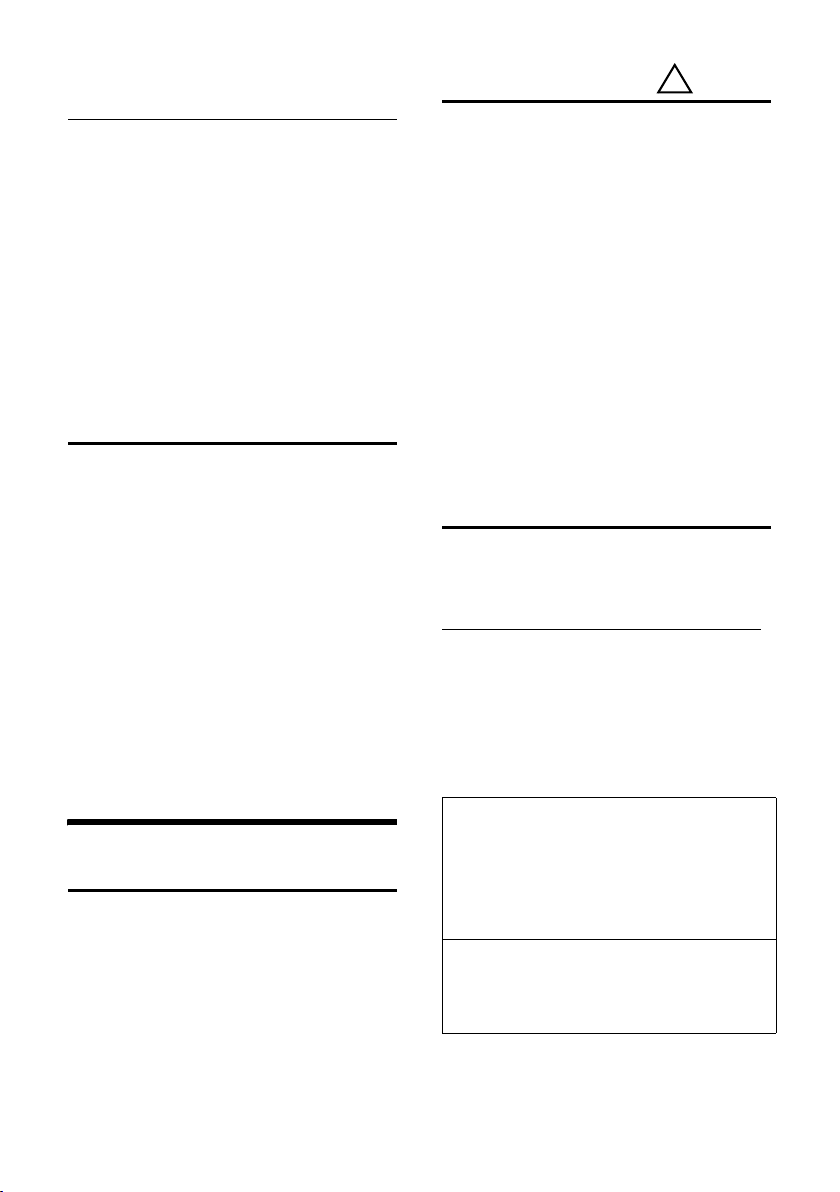
Appendice
Disattivare la sveglia / ripetizione dopo una pausa (funzione Snooze)
Prerequisito: la sveglia è stata attivata.
§Off§ Premere il tasto funzione. La
sveglia viene disattivata.
Oppure
§Snooze§ Premere il tasto funzione o un
tasto qualsiasi. La sveglia
viene disattivata dopo cinque
minuti. Dopo la seconda
ripetizione la sveglia verrà
spenta.
Ripristinare le impostazioni iniziali del portatile
È possibile resettare (riportare nelle
condizioni di fabbrica) eventuali
impostazioni e modifiche. Le voci della
rubrica telefonica, della rubrica speciale,
la lista delle chiamate e la registrazione
del portatile sulla base vengono
mantenuti.
¢ Ð ¢ Portatile ¢ Reset Portatile
v
§Sì§ Premere il tasto funzione.
Con a o il tasto funzione §No§ si
interrompe la procedura di ripristino.
a Premere a lungo (per tornare
in stand-by).
Contatto con liquidi
Qualora il portatile fosse venuto a
contatto con liquidi:
1. Spegnere immediatamente il
portatile ed estrarre le batterie.
2. Lasciar defluire il liquido dal portatile.
3. Asciugare tutte le parti con un panno e
conservare il portatile per almeno 72
ore con il vano batterie aperto e la
tastiera rivolta verso il basso in un
luogo caldo e asciutto (non metterlo
assolutamente: in forno sia esso a
microonde, a gas o di qualsiasi altro
tipo).
Una volta asciugato completamente, in
molti casi sarà possibile rimettere in
funzione il portatile.
!
Domande e risposte
In caso di dubbi tecnici sull’uso del
terminale vi suggeriamo di accedere al
sito:
www.siemens.com/gigasetcustomercare
Entrando nell’area dedicata al Customer
Care sono disponibili molte informazioni
che potrebbero esservi di aiuto.
Nella seguente tabella sono comunque
indicati i problemi più frequenti e le
possibili soluzioni.
Appendice
Cura
¤ Pulire l’apparato e il portatile con un
panno umido (senza solvente) o
antistatico.
Non utilizzare in nessun caso un panno
asciutto poichè si potrebbero generare
cariche elettrostatiche che potrebbero
danneggiare il cordless.
Il display non visualizza nulla.
1. Il portatile non è acceso.
¥ Premere a lungo il tasto di fine chiamata
a.
2. La batteria è scarica.
¥ Caricare o sostituire la batteria (pag. 4).
Il portatile non reagisce premendo i tasti.
Il blocco tastiera è attivo.
¥ Premere a lungo il tasto cancelletto
(pag. 8).
#
19
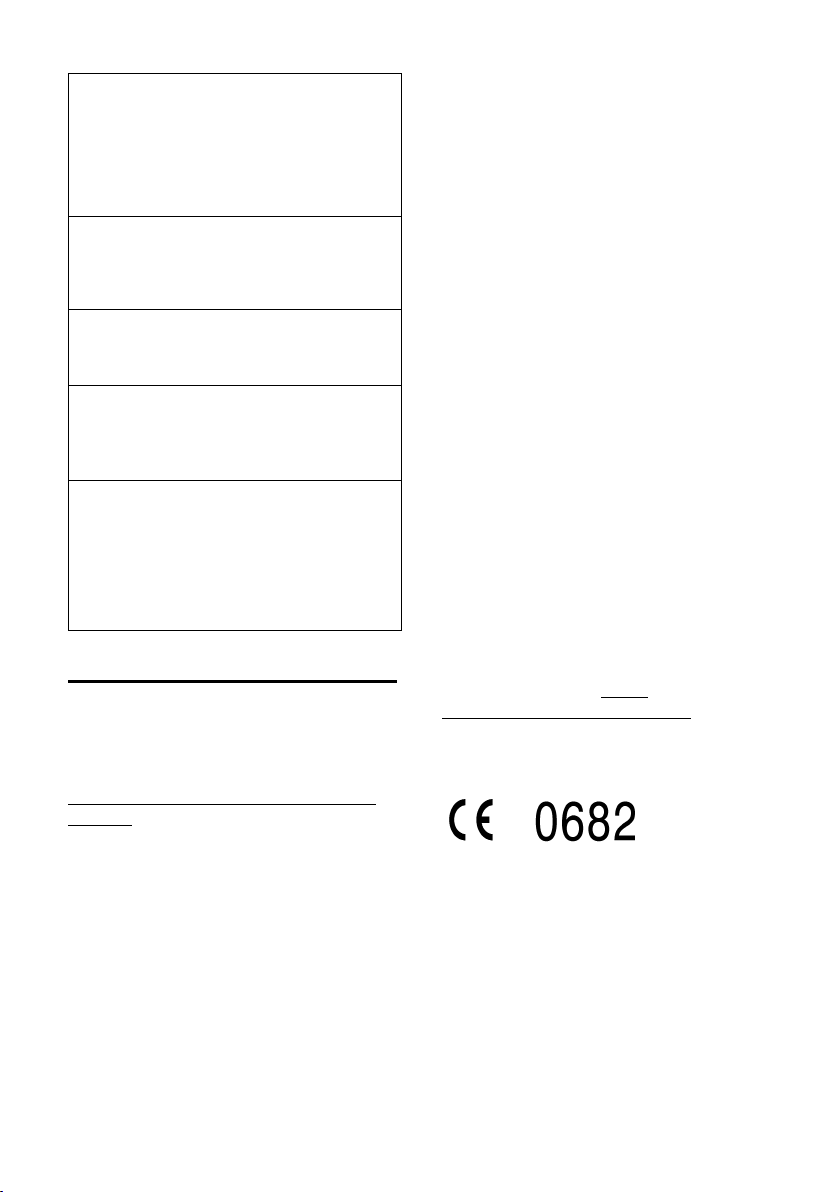
Appendice
Sul display lampeggia “Base x”.
1. Il por tatile è fuori dall’area di copertura della
base.
¥ Avvicinarsi con il portatile alla base.
2. Il portatile è stato cancellato.
¥ Registrare il portatile (pag. 5).
Sul display lampeggia Ricerca base.
ll portatile è impostato su Base migliore e non è
attivata nè raggiungibile alcuna base.
¥ Avvicinarsi con il portatile alla base.
Il portatile non squilla.
La suoneria è disattivata.
¥ Attivare la suoneria (pag. 17).
L’interlocutore non vi sente.
È stato premuto il tasto
stato “disattivato“.
u (INT). Il portatile è
¥ Riattivare il microfono (pag. 8).
Si sente un tono di errore durante
l’inserimento (sequenza decrescente).
L’azione non è andata a buon fine o
l’inserimento è errato.
¥ Ripetere la procedura.
Se le indicazioni del display non sono
sufficienti leggere le istruzioni d’uso.
Servizio Clienti (Customer Care)
Vi offriamo una consulenza rapida e personalizzata!
Il nostro supporto in linea in Internet è
raggiungibile sempre e dappertutto:
http://www.siemens.com/gigasetcustomercare
Per 24 ore su 24 avete a disposizione il
supporto sui nostri prodotti. Vi trovate una
raccolta delle domande poste più di frequente con relative risposte, nonché i
manuali d’istruzione e gli aggiornamenti
del software (se disponibili per il prodotto
in questione) da scaricare.
Le domande poste più di frequente con
relative risposte si trovano anche
nell’appendice delle presenti istruzioni
d’uso.
Nel caso della necessità di una riparazione
o di eventuali richieste di garanzia, otter-
rete un aiuto rapido ed affidabile presso il
nostro Service-Center.
Italia 199 15 11 15
Svizzera 0848 212 000 (0,08 SFr./Min.)
Tenete a portata di mano la prova d’acqui-
sto.
Nei Paesi nei quali il nostro prodotto non
viene venduto tramite distributori autorizzati, non vengono offerti servizi di sostituzione o riparazione.
CONFORMITA' CE
Questo prodotto è stato progettato per
l'uso nel territorio dell'Unione Europea e in
Svizzera e in altri paesi a seconda della
concessione nazionale.
Le particolarità specifiche del Paese sono
state tenute in de-bita considerazione.
Con la presente Siemens Home and Office
Communication Devices GmbH & Co. KG
dichiara che questo terminale è conforme
ai requisiti essenziali ed alle altre
disposizioni pertinenti stabilite dalla
Direttiva 1999/05/CE.
Copia della dichiarazione CE di
conformità, redatta ai sensi della Direttiva
1999/05/CE, è disponibile al seguente
indirizzo Internet: < http://
www.siemens.com/gigasetdocs>
oppure è possibile richiederla telefonando
al servizio clienti Siemens.
20
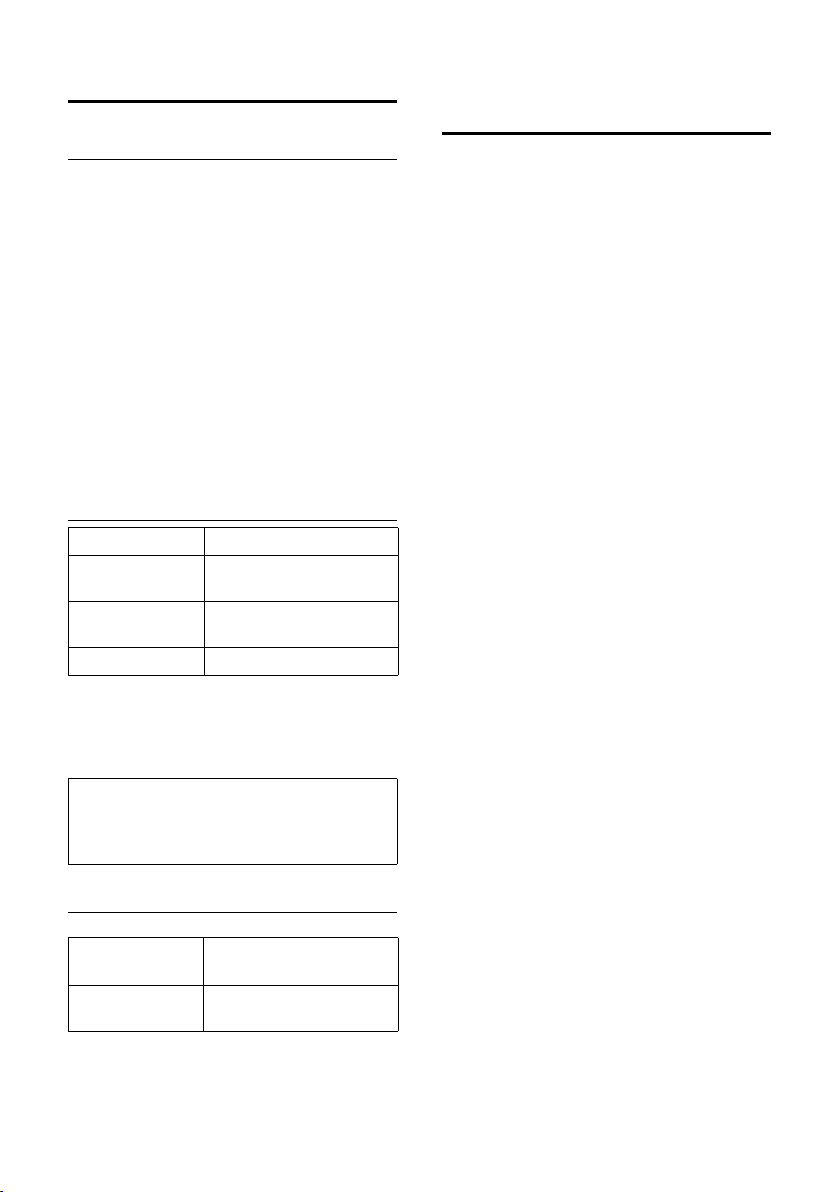
Appendice
Dati tecnici
Batterie raccomandate
(Al momento della stampa delle istruzioni
d’uso)
Nickel-Metall-Hydrid (NiMH):
u Sanyo Twicell 650
u Sanyo Twicell 700
u Panasonic 700mAh "per DECT"
u GP 700mAh
u Yuasa Technologies AAA Phone 700
u Varta Phone Power AAA 700mAh
u GP 850 mAh
u Sanyo NiMH 800
u Yuasa Technologies AAA 800
Autonomia/tempi di ricarica del portatile
Capacità batterie 650 mAh
Autonomia in
attesa
Autonomia in
conversazione
Tempo di ricarica circa 6 ore
I tempi di autonomia e di ricarica indicati
valgono solo se si utilizzano le batterie
raccomandate.
Nota:
Con l'illuminazione del display attivata, la
durata in stand-by del telefono si riduce a circa
30 ore.
Dati tecnici
Dimensioni
portatile
Peso del portatile
con batterie
circa 170 ore (7 giorni)
circa 13 ore
144 x 52 x 29 mm
(lungh × largh × alt)
128 g
Certificato di garanzia per la Italia
Per poter usufruire della garanzia, il consumatore deve presentare lo scontrino o
la ricevuta ovvero ogni altro documento
, comunque in originale, che faccia
idoneo
piena prova della data dell'acquisto (data
da cui decorre il periodo di garanzia) e
della tipologia del bene acquistato.
Condizioni di garanzia
Il terminale è sottoposto alla Direttiva
Europea 99/44/CE ed al relativo D. Lgs. di
recepimento per l’Italia n. 24 del 02/02/
2002 per ciò che riguarda il regime di
garanzia legale per i beni di consumo. Di
seguito si riporta un estratto delle condizioni di garanzia convenzionale. Il testo
completo ed aggiornato delle condizioni
di garanzia e l'elenco dei centri di assistenza sono comunque a Vostra disposizione consultando il sito
http://www.siemens.it
o contattando il servizio Clienti Siemens il
servizio Clienti Siemens Italia
Tel. 199.15.11.15.
Al consumatore (cliente) viene accordata
dal produttore una garanzia alle condizioni di seguito indicate, lasciando
comunque impregiudicati, nei confronti
del venditore, i diritti di cui al D. Lgs. 02/
02/2002 n. 24:
u In caso dispositivi nuovi e relativi com-
ponenti risultassero viziati da un difetto
di fabbricazione e/o di materiale entro
24 mesi dalla data di acquisto, Siemens
si impegna, a sua discrezione, a riparare o sostituire gratuitamente il dispositivo con un altro più attuale. Per le
parti soggette a usura (quali batterie,
tastiere e alloggiamenti) la validità
della garanzia è di 6 mesi dalla data di
acquisto.
21
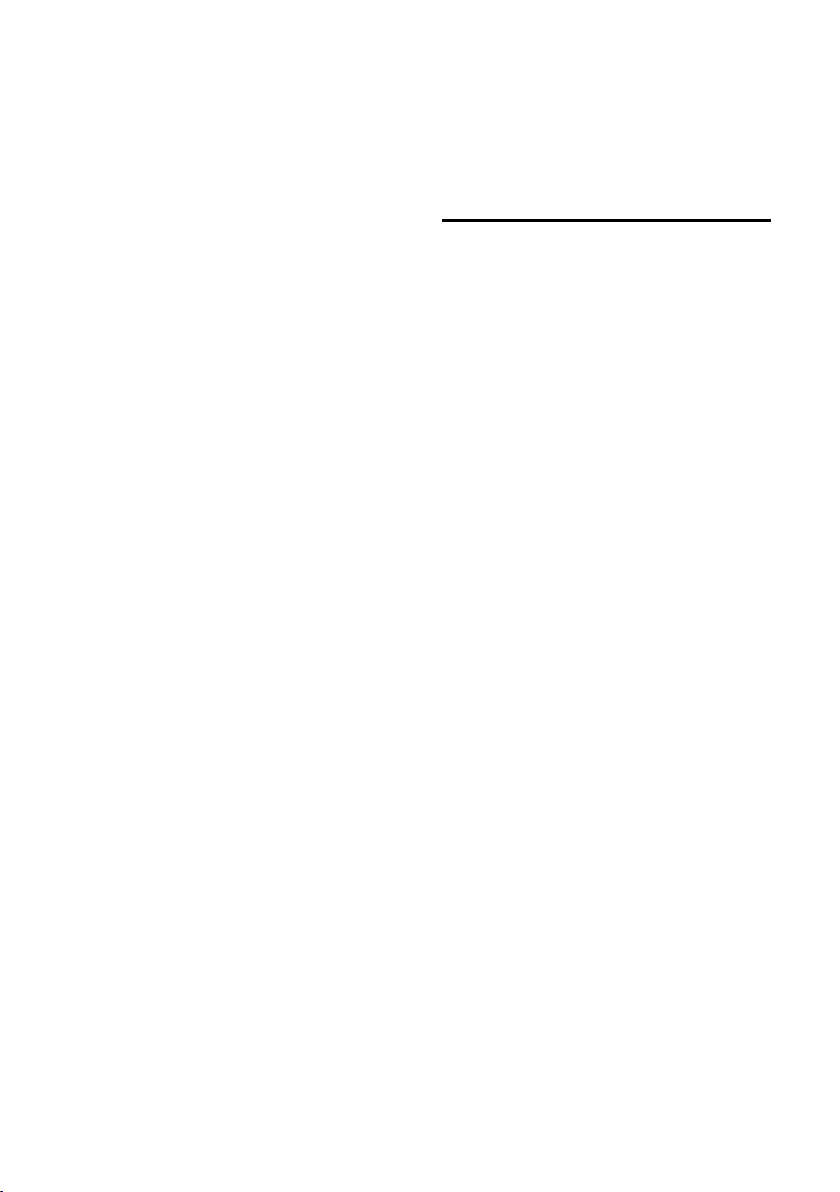
Appendice
u La garanzia non vale se il difetto è stato
provocato da un utilizzo non conforme
e/o se non ci si è attenuti ai manuali
d'uso.
u La garanzia non può essere estesa a
prestazioni (quali installazioni, configurazioni, download di software) effettuate dal concessionario o dal cliente
stesso. Sono altresì esclusi dalla garanzia i manuali e il software eventualmente fornito su supporto a parte.
u Per ottenere il riconoscimento della
garanzia è necessario conservare un
documento fiscalmente valido comprovante la data di acquisto. I difetti di conformità devono essere denunciati entro
il termine di due mesi dal momento
della loro constatazione.
u I dispositivi o i componenti resi a fronte
di una sostituzione diventano di proprietà di Siemens.
u La presente garanzia è valida per tutti i
dispositivi acquistati all'interno
dell'Unione Europea. Garante per i prodotti acquistati in Italia è la SIEMENS
Home and Office Communication Devices S.r.l., Via Bernina, 12, 20158
Milano.
u Si escludono ulteriori responsabilità di
Siemens, salvo il caso di comportamento doloso o gravemente colposo di
quest'ultima. A titolo esemplificativo e
non limitativo si segnala che Siemens
non risponderà in nessun caso di: eventuali interruzioni di funzionamento del
dispositivo, mancato guadagno, perdita di dati, danni a software supplementari installati dal cliente o perdita di
altre informazioni.
u La prestazione eseguita in garanzia non
prolunga il periodo di garanzia.
u Nei casi non coperti da garanzia, Sie-
mens si riserva il diritto di addebitare al
cliente le spese relative alla sostituzione o riparazione.
u Il presente regolamento non modifica
in alcun caso le regole probatorie a
svantaggio del cliente.
Per l'adempimento della garanzia contattare il Servizio Clienti di Siemens Italia ai
recapiti indicati nel relativo paragrafo.
Certificato di garanzia per la Svizzera
Al consumatore (cliente) è concessa una
garanzia di durata del prodotto, salvo i
propri diritti in caso di vizi del prodotto nei
confronti del rivenditore, per le condizioni
indicate di seguito.
u Gli apparecchi nuovi e i relativi compo-
nenti che, per errori di fabbricazione e/
o nei materiali presentino un difetto
entro 24 mesi dall’acquisto, vengono, a
scelta di Siemens, riparati o sostituiti
gratuitamente con un apparecchio di
livello tecnico equivalente. Per le parti
soggette a usura (per es. batterie,
tastiere, alloggiamenti, piccole parti
degli alloggiamenti e foderine di protezione – se inclusi nella fornitura) la validità della garanzia è di sei mesi dalla
data di acquisto.
u La garanzia perde ogni validità nel caso
in cui il guasto degli apparecchi sia provocato da un utilizzo improprio e/o
dall’inosservanza dei libretti di istruzione.
u Questa garanzia non si estende alle
prestazioni aggiunte dal rivenditore o
dal cliente stesso (per esempio installazione, configurazione, download di
software). Sono altresì esclusi dalla
garanzia i manuali e il software eventualmente fornito su supporto a parte.
u Per ottenere il riconoscimento della
garanzia è necessario conservare un
documento fiscalmente valido comprovante la data di acquisto. I difetti di conformità devono essere denunciati entro
il termine di due mesi dal momento
della loro constatazione.
u Gli apparecchi sostituiti e i relativi com-
ponenti, restituiti a Siemens
nell’ambito dello scambio, diventano di
proprietà di Siemens.
22

Appendice
u La presente garanzia è valida per tutti
gli apparecchi acquistati in Svizzera.
Garante per i prodotti acquistati è Siemens Home and Office Communication Devices GmbH & Co. KG, Schlavenhorst 66, D-46395 Bocholt, Germany.
u La presente garanzia esclude qualsiasi
altro tipo di richiesta o indennizzo. Siemens non risponderà in nessun caso di
eventuali interruzioni di funzionamento dell’apparecchio, mancato guadagno, perdita di dati, danni a software
supplementari installati dal cliente o
perdita di altre informazioni. La sicurezza degli stessi spetta al cliente. L’esonero da responsabilità non è applicabile, nella misura in cui si è obbligatoriamente responsabili, per esempio ai
sensi della legge sulla responsabilità
dei prodotti, in casi di intenzionalità, di
incuranza grave, a causa di ferimento,
uccisione o danni alla salute
u La prestazione eseguita in garanzia non
prolunga il periodo di garanzia.
u Nel caso non esista alcuna operatività
della garanzia, Siemens si riserva il
diritto di addebitare al cliente la sostituzione o la riparazione. In questo caso,
Siemens provvederà ad avvertire anticipatamente il cliente.
u Siemens si riserva il diritto di far ese-
guire i lavori di manutenzione da un
subappaltatore. Per l'indirizzo, vedere
www.siemens.ch/gigasetservice
sente regolamento non modifica in
alcun caso le regole probatorie a svantaggio del cliente.
Per l'adempimento della garanzia, contattare la nostra Hotline al numero 0848 212
000
. Il pre-
Per meglio capire le
istruzioni presenti in questo
manuale d’uso
Nel seguente manuale viene utilizzata la
simbologia di seguito descritta.
Simboli utilizzati
Trasf erisci / Trasfer.Tutto (per es.)
Scegliere una delle due
funzioni di menu indicate.
~ Digitare cifre o lettere.
§Salva§ Vengono rappresentate su
sfondo nero le funzioni attuali
del display riportate sulle righe
inferiori. Premere il tasto
funzione sottostante per
richiamare la funzione.
q Premere il tasto di navigazione
verso l’alto o verso il basso:
scorrere verso l’alto/il basso.
r Premere il tasto di navigazione
a sinistra o a destra: per
esempio, selezionare
l’impostazione.
c / Q / * ecc.
Premere a lungo il tasto del
portatile.
Esempio di impostazione tramite menu
Nel manuale di istruzioni le operazioni da
effettuare vengono rappresentate in
modo abbreviato. Di seguito viene
riportata la spiegazione della simbologia
utilizzata nell’esempio “Impostare il colore
del display”. Nelle caselle viene inoltre
spiegato cosa è necessario fare.
23

Appendice
¢ Ð ¢ Display
v
¤ Quando il portatile si trova in stand-by,
premere sul lato destro del tasto di
navigazione per aprire il menu
principale.
¤ Con il tasto di navigazione selezionare
il simbolo Ð .
¤ Premere il tasto funzione §OK§ per
confermare la funzione Impostazioni.
¤ Viene visualizzato il sottomenu:
Impostazioni.
¤ Premere in basso sul tasto di
navigazione fino a quando viene
selezionata la funzione desiderata.
¤ Premere il tasto funzione §OK§ per
confermare la selezione.
Contrasto Selezionare e premere §OK§.
¤ Premere in basso il tasto di
navigazione fino a quando non verrà
selezionata la funzione del menu
Contrasto.
¤ Premere il tasto funzione §OK§ per
confermare la selezione.
Esempio di immissione su più righe )
In molte situazioni è possibile agire su più
righe per modificare l’impostazione.
In queste istruzioni l’immissione su più
righe viene rappresentata in forma
abbreviata. Di seguito come esempio di
una di queste situazioni con la relativa
spiegazione della simbologia utilizzata
viene riportato come “Memorizzare data e
ora”. Nei riquadri viene inoltre spiegato
come procedere.
Viene visualizzato il seguente contenuto:
Data / Ora
Data:
[10.06.05]
Ora:
11:11
Ý Salva
La riga del display con il cursore
lampeggiante tra parentesi quadre è
quella nel quale si possono eseguire le
modifiche.
Data:
Inserire giorno, mese e anno a 6 cifre.
r Scegliere il colore e premere
§OK§.
¤ Premere verso destra o verso sinistra il
tasto di navigazione per selezionare il
colore desiderato.
¤ Premere il tasto funzione §Salva§ per
confermare la selezione.
a Premere a lungo (per tornare
in stand-by).
¤ Premere a lungo il tasto di fine
chiamata, in modo che il portatile
ritorni in stand-by.
24
La seconda riga è contrassegnata come
attiva con [ ].
¤ Inserire la data tramite tastiera.
Ora:
Inserire ora/minuti a 4 cifre.
¤ Premere sul tasto s.
La quarta riga è contrassegnata come
attiva con [ ].
¤ Inserire l’ora tramite tastiera.

Appendice
¤ Salvare le modifiche.
¤ Premere il tasto funzione §Salva.
¤ Quindi premere a lungo il tasto a.
Il portatile torna in stand-by.
Scrivere e modificare testo
Per creare un testo, valgono le seguenti
regole:
u ll cursore viene mosso con u v t
s.
u I caratteri vengono inseriti a sinistra del
cursore.
u Premere a lungo ripetutamente il tasto
cancelletto # per passare dalla
modalità “Abc” a “123”, da “123” a “abc”
e da “abc” a “Abc” (scrittura maiuscola:
prima lettera scritta in maiuscolo, tutte
le altre in minuscolo).
u Premere il tasto asterisco
aprire il set di caratteri speciali (ad
esempio il simbolo @ ecc), scegliere il
carattere da usare con il tasto di
navigazione quindi premere il tasto
funzione
u Per le voci della rubrica telefonica, la
Inserisci.
prima lettera del nome viene scritta
automaticamente maiuscola, quelle
successive minuscole.
*
: per
u Durante l’inserimento nella rubrica
telefonica sulla riga in fondo al display
compaiono le lettere selezionabili
mediante il tasto premuto.
u Durante l’inserimento di un SMS sul
display in alto a destra compare “Abc”,
“abc” oppure “123”.
Scrivere SMS (con il sistema per inserimento di testo facilitato)
Prerequisito: il portatile è registrato su
una base compatibile che supporta il
servizio SMS.
Il sistema EATONI velocizza la scrittura
degli SMS.
Ad ogni tasto compreso tra Q e O
sono assegnate varie lettere e caratteri.
Questi vengono visualizzati in una riga di
selezione direttamente sotto il campo di
testo (sopra i tasti funzione) non appena
viene premuto un tasto. La lettera scelta in
base alla probabilità è visualizzata su
sfondo nero e si trova all’inizio della riga di
visualizzazione per essere poi inserita nel
testo.
5
612(1) Abc
Ciao Pietro, oggi non
posso venire. Io
Ç
3
4
1
Scrivere SMS/nomi (senza inserimento di testo facilitato)
Prerequisito: il portatile è registrato su
una base compatibile che supporta il
servizio SMS.
Tenendo premuto un tasto, i caratteri
corrispondenti al tasto stesso vengono
visualizzati in sequenza nell’ultima riga
del display ed evidenziati l’uno dopo
l’altro. Quando il tasto viene rilasciato, il
carattere evidenziato viene inserito nel
campo di inserimento.
Sul display in alto a destra viene indicato
se è impostata la scrittura a caratteri
maiuscoli, minuscoli o in numeri:
2
hgi
X§§§§§§§§§§§§§§§§§§§§§§§§Opzioni§§§
1Testo SMS
2 Riga di visualizzazione dei caratteri proposti
3 Il sistema di inserimento testo facilitato
EATONI è attivo
4 Scrittura a caratteri maiuscoli, minuscoli o in
cifre
5 Caratteri residui disponibili per comporre
l'SMS. Tra parentesi sono indicati quanti
SMS vi verranno addebitati (ogni 153
caratteri gli operatori di rete addebitano la
tariffa di un altro SMS)
Se questa lettera è quella desiderata
confermarla premendo il tasto successivo.
Se non è la lettera desiderata, premere
brevemente il tasto cancelletto #, fino
25

Appendice
a quando compare il carattere desiderato
su sfondo nero nella riga di
visualizzazione, tale carattere verrà
immediatamente copiato nell’area
destinata al testo.
Premendo a lungo il tasto cancelletto,si
cambia il tipo di caratteri usati da
minuscolo a maiuscolo a numeri.
Attivare/disattivare il sistema di aiuto
digitazione testo
Prerequisito: si sta scrivendo un SMS.
Opzioni Premere il tasto funzione.
Aiuto scrittura
Selezionare e premere
‰
(=attivo).
a Premere brevemente il tasto
di fine chiamata per tornare al
campo di inserimento. Inserire
il testo.
§OK
Posizioni delle voci della rubrica telefonica
Le voci nella rubrica telefonica sono in
ordine alfabetico. Spazi e cifre hanno la
priorità. La sequenza è la seguente:
1. Spazio (qui rappresentato con s))
2. Numeri (0–9)
3. Lettere (in ordine alfabetico)
4. Caratteri restanti.
Per evitare che un nome venga disposto in
ordine alfabetico, inserire uno spazio o un
numero prima del nome. Questa voce
viene inserita all’inizio della rubrica
telefonica. I nomi preceduti da un
asterisco vengono inseriti in fondo alla
rubrica telefonica.
26

Accessori
È possibile acquistare accessori e batterie nei negozi specializzati.
Utilizzando accessori originali vi garantite il mantenimento dei requisiti
qualitativi del prodotto, un uso affidabile dello stesso e la certezza della
rispondenza a tutte le importantissime norme Europee sulla sicurezza della
salute (emissioni elettromagnetiche, ecc.).
Accessori
27

Indice analitico
Indice analitico
A
Accendere portatile . . . . . . . . . . . . . . . . 8
Accessori . . . . . . . . . . . . . . . . . . . . . . 27
Acustica tasti . . . . . . . . . . . . . . . . . . . . 18
Alimentatore. . . . . . . . . . . . . . . . . . . . . 3
Anniversario . . . . . . . . . . . . . . . . . . . . 12
Apparecchiature elettromedicali . . . . . . . . 3
Aprire
menu
. . . . . . . . . . . . . . . . . . . . . . . . 9
rubrica telefonica . . . . . . . . . . . . . . . . 9
Attivare
blocco tasti
risposta automatica. . . . . . . . . . . . . . 16
Sorveglia Bimbo . . . . . . . . . . . . . . . . 14
toni di avviso . . . . . . . . . . . . . . . . . . 18
Autonomia del portatile
in modalità Sorveglia Bimbo
B
Base
cambiare
migliore . . . . . . . . . . . . . . . . . . . . . . 7
Batterie
batterie raccomandate
inserire . . . . . . . . . . . . . . . . . . . . . . . 4
Blocco tasti
attivare/disattivare blocco tasti
Blocco tastiera . . . . . . . . . . . . . . . . . . . . 8
C
Cancellare
carattere
operazione . . . . . . . . . . . . . . . . . . . . 9
Caratteri speciali . . . . . . . . . . . . . . . . . 25
Cercare nella rubrica telefonica . . . . . . . . 11
Certificato di garanzia . . . . . . . . . . . . . . 21
Chiamata
collettiva
esterna . . . . . . . . . . . . . . . . . . . . . . . 7
interna . . . . . . . . . . . . . . . . . . . . . . . 8
terminare . . . . . . . . . . . . . . . . . . . . . 7
Contenuto della confezione . . . . . . . . . . . 4
Correzione di inserimenti errati . . . . . . . . 10
Cura, telefono . . . . . . . . . . . . . . . . . . . 19
D
Dati tecnici . . . . . . . . . . . . . . . . . . . . . 21
Disattivare
blocco tasti
microfono . . . . . . . . . . . . . . . . . . . . . 8
. . . . . . . . . . . . . . . . . . . . 8
. . . . . . . . 14
. . . . . . . . . . . . . . . . . . . . . . 7
. . . . . . . . . . . . 21
. . . . . . . 8
. . . . . . . . . . . . . . . . . . . . . 10
. . . . . . . . . . . . . . . . . . . . . . 8
. . . . . . . . . . . . . . . . . . . . 8
Display
colori/contrasto
illuminazione . . . . . . . . . . . . . . . . . .16
impostare. . . . . . . . . . . . . . . . . . . . .15
in stand-by . . . . . . . . . . . . . . . . . . . .10
lingua incomprensibile . . . . . . . . . . . .15
modificare la lingua del display . . . . . . .15
sfondo . . . . . . . . . . . . . . . . . . . . . . .16
tasti funzione . . . . . . . . . . . . . . . . . . 9
Dispositivi di ausilio all’udito . . . . . . . . . . 3
Durata di conversazione . . . . . . . . . . . . . 7
. . . . . . . . . . . . . . . . .15
E
EATONI (inserimento di testo facilitato) . . .25
Esempio
immissione su più righe
impostazione tramite menu . . . . . . . . .24
. . . . . . . . . . . .24
I
Immissione su più righe . . . . . . . . . . . . .24
Impostare
data
. . . . . . . . . . . . . . . . . . . . . . . . 6
illuminazione del display . . . . . . . . . . .16
lingua del display . . . . . . . . . . . . . . . .15
ora . . . . . . . . . . . . . . . . . . . . . . . . . 6
sfondo . . . . . . . . . . . . . . . . . . . . . . .16
suoneria. . . . . . . . . . . . . . . . . . . . . .17
sveglia . . . . . . . . . . . . . . . . . . . . . . .18
tramite menu . . . . . . . . . . . . . . . . . .24
volume della suoneria . . . . . . . . . . . . .17
volume di conversazione . . . . . . . . . . .17
volume, melodia . . . . . . . . . . . . . . . .17
Impostazioni iniziali
portatile
Impostazioni vedi Impostare
Inserimenti errati (correzione)
Inserimento di testo facilitato . . . . . . . . .25
Inserire
caratteri speciali
tempo di flash . . . . . . . . . . . . . . . . . . 1
Inviare
voce della rubrica ad altro portatile
. . . . . . . . . . . . . . . . . . . . . .19
. . . . . . . . .10
. . . . . . . . . . . . . . . .25
. . . .12
L
Lingua, display . . . . . . . . . . . . . . . . . . .15
Liquidi. . . . . . . . . . . . . . . . . . . . . . . . .19
Lista
Call-by-Call
delle chiamate. . . . . . . . . . . . . . . . . .13
numeri operatore di rete . . . . . . . . . . .11
numeri selezionati . . . . . . . . . . . . . . .13
portatili . . . . . . . . . . . . . . . . . . . . . . 9
Livello di carica delle batterie . . . . . . . . . . 1
. . . . . . . . . . . . . . . . . . . . 1
M
Melodia di attesa. . . . . . . . . . . . . . . . . . 8
Memoria
rubrica telefonica
. . . . . . . . . . . . . . . .12
28
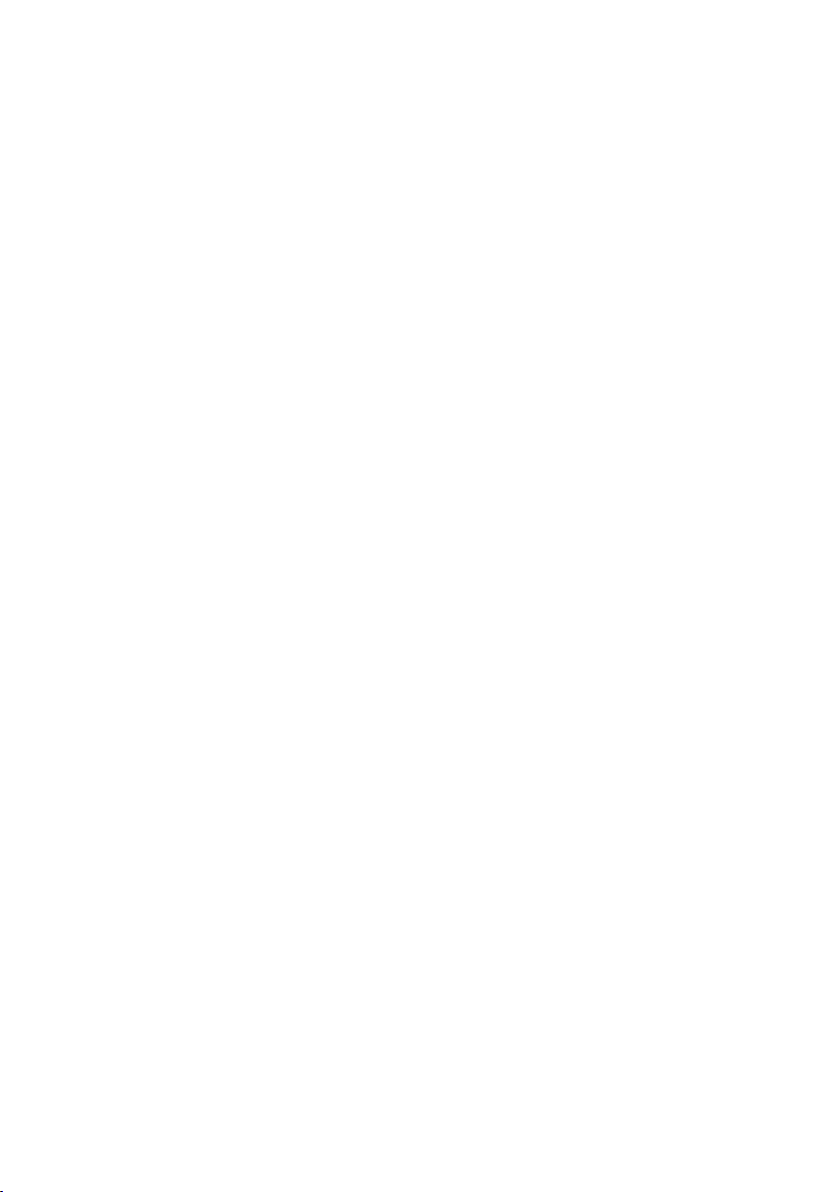
Indice analitico
Menu
Messaggi
Microfono. . . . . . . . . . . . . . . . . . . . . . . 1
Modalità Snooze . . . . . . . . . . . . . . . . . 19
Modificare
. . . . . . . . . . . . . . . . . . . . . . . . 9
aprire
tasto . . . . . . . . . . . . . . . . . . . . . . . . 9
tono di fine menu . . . . . . . . . . . . . . . 18
tornare a un livello precedente del menu . 9
tasto
. . . . . . . . . . . . . . . . . . . . . . . . 1
lingua del display
numero di destinazione . . . . . . . . . . . 14
suoneria . . . . . . . . . . . . . . . . . . . . . 17
volume di conversazione . . . . . . . . . . 17
. . . . . . . . . . . . . . . 15
N
Note di sicurezza . . . . . . . . . . . . . . . . . . 3
Numeri Call-by-Call . . . . . . . . . . . . . . . . 11
Numero
di destinazione per Sorveglia Bimbo
salvare un numero in rubrica . . . . . . . . 11
. . . 14
O
Operatore di rete (lista dei numeri) . . . . . 11
Orologio digitale . . . . . . . . . . . . . . . . . 16
P
Portatile
accendere/spegnere
cambiare base . . . . . . . . . . . . . . . . . . 7
contatto con liquidi . . . . . . . . . . . . . . 19
disattivazione del microfono . . . . . . . . . 8
illuminazione del display . . . . . . . . . . 16
lingua del display . . . . . . . . . . . . . . . 15
lista . . . . . . . . . . . . . . . . . . . . . . . . . 9
registrare su un’altra base . . . . . . . . . . . 7
registrazione . . . . . . . . . . . . . . . . . . . 5
ripristinare le impostazioni iniziali. . . . . 19
sfondo . . . . . . . . . . . . . . . . . . . . . . 16
stand-by . . . . . . . . . . . . . . . . . . . . . 10
toni di avviso . . . . . . . . . . . . . . . . . . 18
utilizzare la funzione Sorveglia Bimbo . . 13
volume di conversazione . . . . . . . . . . 17
Presa per auricolare . . . . . . . . . . . . . . . . 6
. . . . . . . . . . . . . . 8
R
Registrazione (portatile) . . . . . . . . . . . . . 5
Ricevitore . . . . . . . . . . . . . . . . . . . . . . . 8
Ripetizione manuale dei numeri selezionati 13
Ripristinare le impostazioni iniziali del portatile
19
Rispondere ad una chiamata. . . . . . . . . . . 7
Risposta
ad una chiamata
automatica . . . . . . . . . . . . . . . . . . . 16
Risposta automatica . . . . . . . . . . . . . 7, 16
Rubrica
salvare una voce
speciale . . . . . . . . . . . . . . . . . . . . . 11
. . . . . . . . . . . . . . . . 16
. . . . . . . . . . . . . . . . 11
Rubrica telefonica . . . . . . . . . . . . . . . . .11
aprire . . . . . . . . . . . . . . . . . . . . . . . 9
gestire le voci . . . . . . . . . . . . . . . . . .11
memorizzare un anniversario . . . . . . . .12
memorizzare voce . . . . . . . . . . . . . . .11
trasferire voce/lista ad altro portatile . . .12
S
Scrivere. . . . . . . . . . . . . . . . . . . . . . . .25
Segnalazione scadenza di anniversario . . .13
Selezione rapida . . . . . . . . . . . . . . .11, 12
selezionare con tasto 1 . . . . . . . . . . . . 1
Servizio Clienti . . . . . . . . . . . . . . . . . . .19
Sfondo . . . . . . . . . . . . . . . . . . . . . . . .16
Simbolo
suoneria
sveglia . . . . . . . . . . . . . . . . . . . . . . .18
Sorveglia Bimbo . . . . . . . . . . . . . . . . . .13
attivare . . . . . . . . . . . . . . . . . . . . . .14
inserire numero di destinazione . . . . . .14
sensibilità. . . . . . . . . . . . . . . . . . . . .14
Sound
suoneria
Spegnere portatile. . . . . . . . . . . . . . . . . 8
Stand-by
display
tornare in stand-by. . . . . . . . . . . . . . .10
Suoneria
impostare la suoneria
impostare volume . . . . . . . . . . . . . . .17
modificare . . . . . . . . . . . . . . . . . . . .17
Sveglia
impostare
. . . . . . . . . . . . . . . . . . . . . .17
. . . . . . . . . . . . . . . . . . . . . .17
. . . . . . . . . . . . . . . . . . . . . . .10
. . . . . . . . . . . . .17
. . . . . . . . . . . . . . . . . . . . .18
T
Tasti funzione. . . . . . . . . . . . . . . . . . .1, 9
Tas to . . . . . . . . . . . . . . . . . . . . . . . . . 1
associare voce della rubrica telefonica . .11
asterisco . . . . . . . . . . . . . . . . . . .1, 17
cancella . . . . . . . . . . . . . . . . . . . . . . 9
cancelletto . . . . . . . . . . . . . . . . . . .1, 8
di accensione/spegnimento . . . . . . . . . 1
di fine chiamata. . . . . . . . . . . . . . . .1, 7
di impegno linea . . . . . . . . . . . . . . .1, 7
di navigazione. . . . . . . . . . . . . . . . .1, 8
funzione . . . . . . . . . . . . . . . . . . . . . 9
menu . . . . . . . . . . . . . . . . . . . . . . . 9
R . . . . . . . . . . . . . . . . . . . . . . . . . . 1
selezione rapida. . . . . . . . . . . . . . .1, 11
viva voce . . . . . . . . . . . . . . . . . . . . . 1
Tasto messaggi
richiamare liste
Telefonare . . . . . . . . . . . . . . . . . . . . . . 8
rispondere ad una chiamata . . . . . . . . . 7
sulla linea esterna . . . . . . . . . . . . . . . 7
sulla linea interna. . . . . . . . . . . . . . . . 8
Terminare, chiamata . . . . . . . . . . . . . . . 7
. . . . . . . . . . . . . . . . .13
29
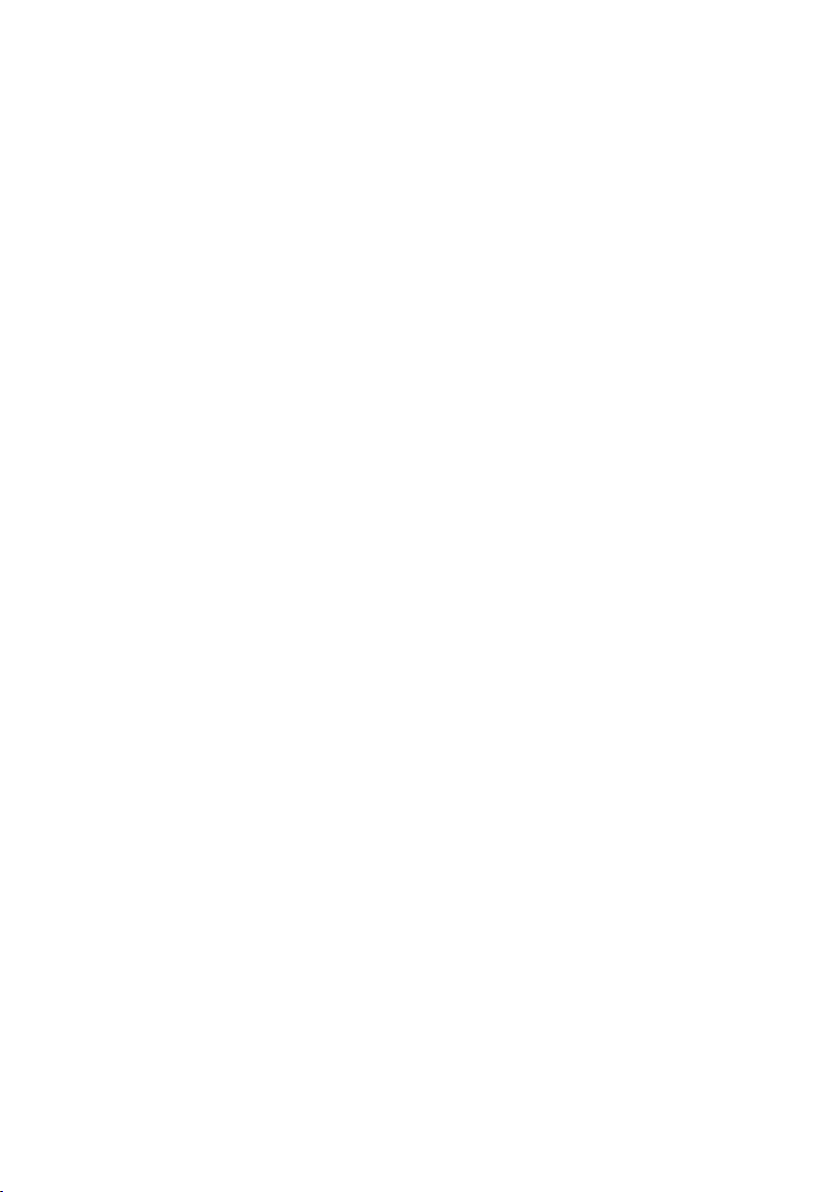
Indice analitico
Ton i
Tono di attenzione vedi toni di avviso
Tono di segnale vedi toni di avviso
. . . . . . . . . . . . . . . . . . . . . . 18
batteria
di attenzione . . . . . . . . . . . . . . . . . . 18
di avviso . . . . . . . . . . . . . . . . . . . . . 18
di conferma . . . . . . . . . . . . . . . . . . . 18
di errore . . . . . . . . . . . . . . . . . . . . . 18
V
Visualizzare
memoria
Viva voce
funzione
tasto . . . . . . . . . . . . . . . . . . . . . . . . 1
Voce VIP . . . . . . . . . . . . . . . . . . . . . . . 12
Volume
altoparlante
di conversazione. . . . . . . . . . . . . . . . 17
impostare . . . . . . . . . . . . . . . . . . . . 17
lingua del portatile . . . . . . . . . . . . . . 17
ricevitore. . . . . . . . . . . . . . . . . . . . . 17
suoneria . . . . . . . . . . . . . . . . . . . . . 17
. . . . . . . . . . . . . . . . . . . . . 12
. . . . . . . . . . . . . . . . . . . . . . 7
. . . . . . . . . . . . . . . . . . . 17
30
